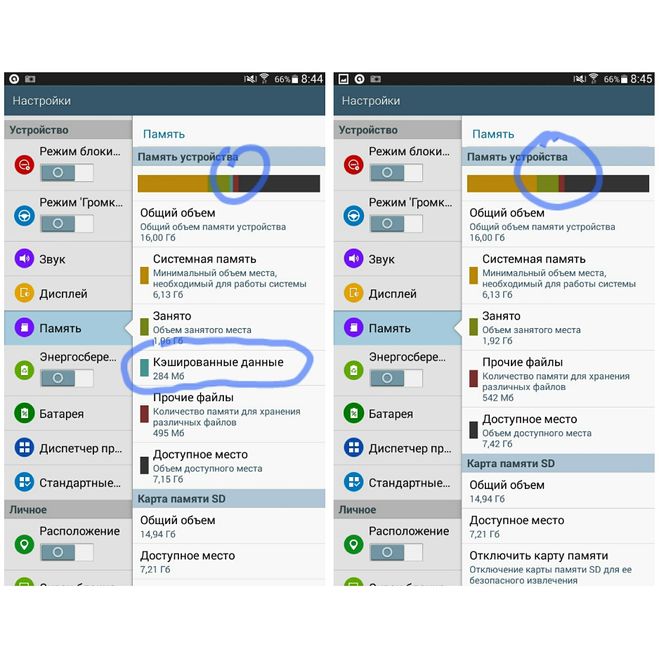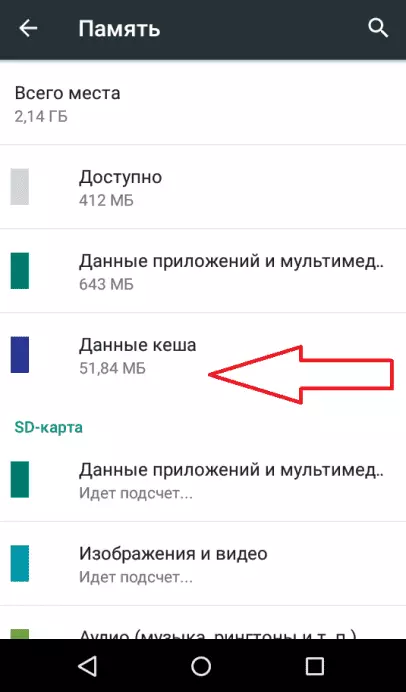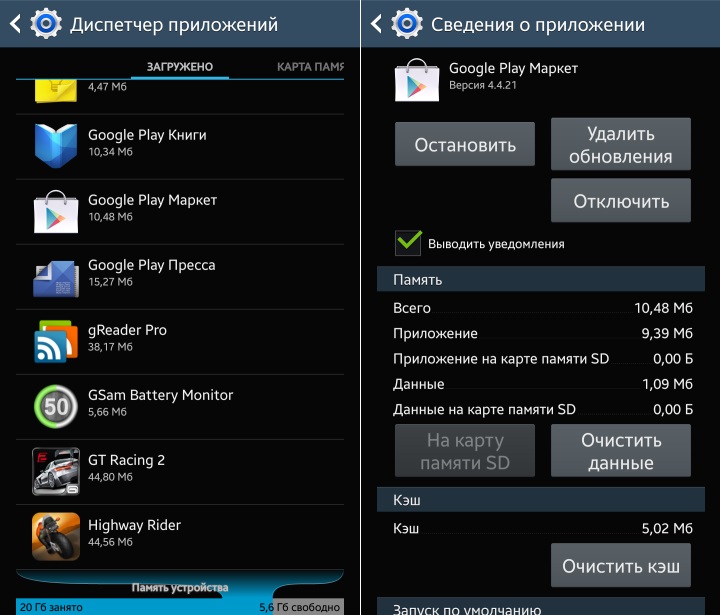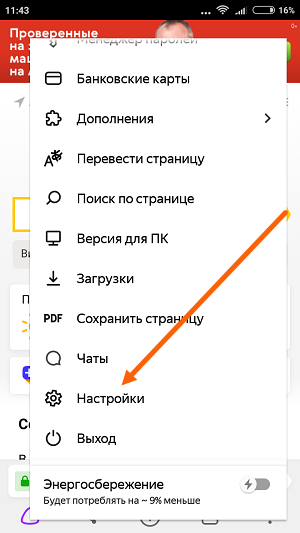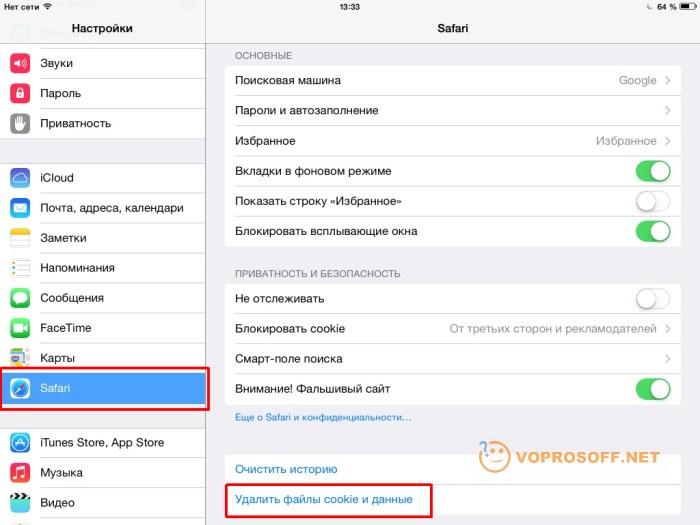Как очистить кэш на Андроиде и зачем это делать
Сколько бы памяти не было на вашем устройстве, рано или поздно вы начнете задаваться вопросом, как можно очистить кэш, чтобы высвободить память на своем Андроиде. Еще одна причина, по которой осуществляется эта операция – это некорректная работа того или иного приложения, игры.
Хотим уведомить вас о том, что кэш загружается автоматически на протяжении всего времени, пока у вас установлена программа или определенная игра. С каждым обновлением и продолжительным использованием приложения, количество занимаемой памяти растет, а иногда и вовсе достигает высокой отметки. В связи с этим многие пользователи решаются очистить кэш.
Нужно отметить, что очистка – это не удаление программы, а просто стирание определенных файлов, которые занимают лишнюю память, и, быть может, уже долгое время не используются ни одной программой.
Какой бывает кэш и основные способы очистки
В Андроиде существует 3 вида кэш памяти, которая, соответственно, сохраняется в разных разделах операционной системы.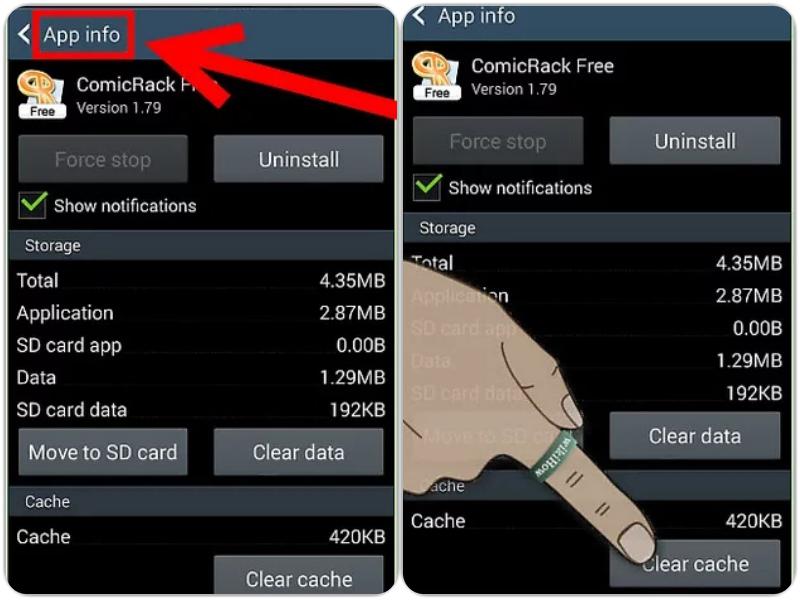
- Dalvik-cache. Это кэш одноименной виртуальной машины-регистра Dalvik, которая присутствует в коде системы и отвечает за выполнение программ. Он имеет собственный раздел во внутренней памяти Андроид смартфона или планшета.
- Кэш системных приложений. Также имеет свое местоположение во внутренней памяти устройства и его можно найти в разделе /cache. Отвечает за множество данных операционной системы и в случае очистки может привести к некоторым сбоям в функциональности устройства.
- Кэш пользовательских приложений. Поскольку это кэш всех тех приложений, которые устанавливались самим пользователем устройства, он может сохранятся как во внутренней памяти, так и на карте памяти (в зависимости от особенностей того или иного приложения или игры). Как правило, очистка такого КЭШа проходит совершенно безопасно для устройства. Причем в этом случае кэш можно очистить сразу для всех приложений с помощью специальных программ, которые рассмотрены ниже в этой статье, или же конкретно для каждого приложения возможностями самой системы.

Выполнить очистку можно разными способами. Вот список основных методов очистки КЭШа на Андроид:
- Через менеджер приложений.
- Программой Clean Master.
- Программой App Cache Cleaner.
- С помощью сброса к заводским настройкам.
Очистка через менеджер приложений
В операционной системе Андроид встроены стандартные службы для работы с КЭШем, причем вы можете управлять каждым приложением отдельно. Для этого заходите в «Настройки», выбираете вкладку «Приложения» и кликнете по любой программе или игре, в которой нужно очистить лишние данные.
Система отобразит полную информацию о выбранном приложении (вес, версия, занимаемый объем и многое другое), а внизу будет кнопка «Очистить кэш». Нажмите эту клавишу, после чего система очистит кэш.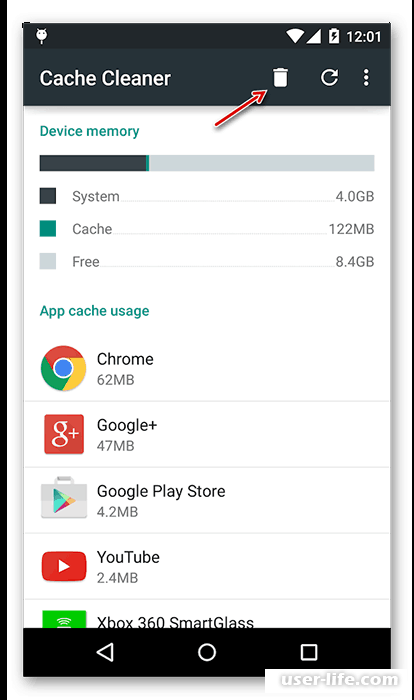
Теперь вы можете таким же образом очистить кэш и в любой другой программе. Например, очень много мусора скапливается в браузерах, различных приложениях, использующих интернет-соединение, например, Вконтакте, Авито, Одноклассники, в связи с чем с каждым разом программа запускается все дольше и дольше, а иногда и вовсе вылетает сразу при открытии!
Очистка программой Clean Master
Допустим, вам нужно удалить кэш сразу во всех приложениях. Что же делать в таком случае? Не стирать же данные отдельно для каждого приложения? Предлагаем воспользоваться утилитой Clean Master, которая позволяет в несколько кликов удалить весь мусор с вашего смартфона, оптимизировать его работу, удалить все ошибки и проблемы. По сути, это альтернатива современным программам, типа CCleaner для компьютера.
Зайдите в сервис Google Play и в поиске введите название программы. Далее нажмите кнопку «Загрузить», и дождитесь, пока приложение будет установлено на ваш телефон. Как только инсталляция будет завершена, на рабочем столе автоматически создастся ярлык.
Далее нажмите кнопку «Загрузить», и дождитесь, пока приложение будет установлено на ваш телефон. Как только инсталляция будет завершена, на рабочем столе автоматически создастся ярлык.
Откройте программу. Перед вами будет 4 кнопки:
- «Мусорные файлы»;
- «Антивирус»;
- «Работа с памятью»;
- «Менеджер приложений».
Нажмите вкладку «Мусорные файлы». Этот пункт отвечает за кэш во всех приложениях. В течении нескольких секунд система сформирует список установленных программ и игр. Вы галочками выбираете все программы, для которых будет осуществлена очистка КЭШа. Далее остается только нажать кнопку «Очистить».
Важно! Рядом с кнопкой «Очистить» система отображает объем данных, который будет высвобожден после удаления мусора. Помимо очистки лишних данных вы можете управлять приложениями, стирать их полностью, ускорить работу своего смартфона и многое другое.
Очистка кэша программой App Cache Cleaner
Еще одна интересная и многофункциональная программа для работы с КЭШем на устройствах Android – App Cache Cleaner. Зайдите в сервис Google Play и загрузите программу на свое устройство. Далее запустите приложение и примите условия предоставления услуг, нажав вкладку «Согласен».
Зайдите в сервис Google Play и загрузите программу на свое устройство. Далее запустите приложение и примите условия предоставления услуг, нажав вкладку «Согласен».
Перед вами появится полный список программ и игр, а также отобразится информация об объеме КЭШа в каждом из них. Выбираете галочками необходимые программы и нажимаете кнопку Clear! Очистка осуществляется в считанные секунды.
Помимо этого можете поэкспериментировать с настройками. Например, можно активировать иконку, которая будет появляться в области уведомлений для быстрой очистки временных файлов. То есть, в последующие разы вам не нужно будет заходить в программу, а достаточно будет нажать один раз эту иконку на панели быстрого доступа и все!
Сброс аппарата к заводским настройкам для полной очистки
Еще один способ – это возврат к заводским настройкам! Но данный метод подойдет только для тех пользователей, кто решил полностью высвободить память своего телефона и удалить все ранее установленные приложения из Google Play или в ручном режиме.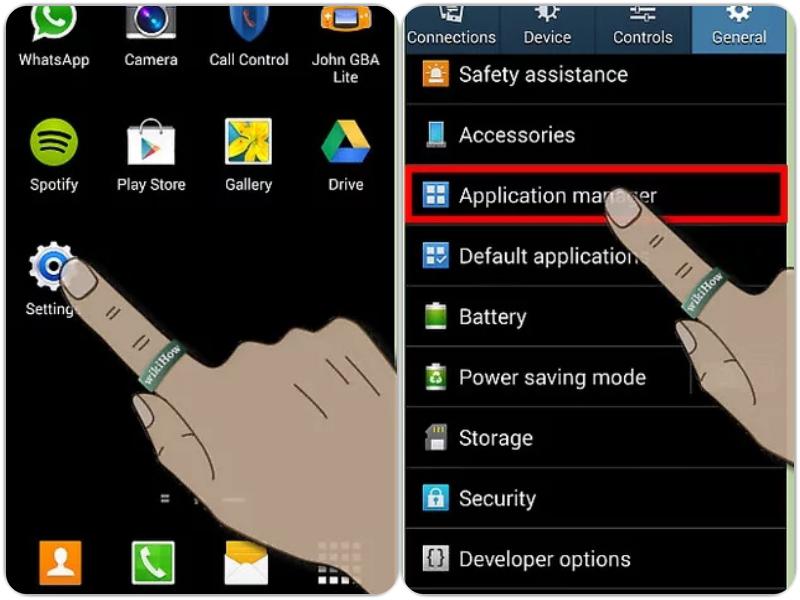 В данном случае телефон будет полностью очищен до такого состояния, как будто вы его только что приобрели в магазине. Решили воспользоваться этим методом? Вот вам статья-инструкция по сбросу Андроида до заводских настроек на любом устройстве.
В данном случае телефон будет полностью очищен до такого состояния, как будто вы его только что приобрели в магазине. Решили воспользоваться этим методом? Вот вам статья-инструкция по сбросу Андроида до заводских настроек на любом устройстве.
Теперь вы знаете, как очистить кэш на Андроиде и что для этого необходимо. Программы, описанные выше в этом материале, предоставляются бесплатно, причем для их работы не требуется наличие root-прав! Также рекомендуем вам ознакомиться со статьей, как устанавливать игры с КЭШем, которая тоже касается работы с временными файлами.
И помните, что кэш будет копиться постоянно. Для этого он и есть в системе. Чем чаще вы пользуетесь приложением или игрой – тем больше КЭШа скапливается во внутренней памяти аппарата. В основном он используется во многих программах, которым требуется выход в интернет (игры, браузеры, клиенты социальных сетей и многое другое). В некоторых приложениях кэш может достигать 1 Гб и более памяти!
Что значит очистить кэш приложений на андроиде
Что такое кэш? Можно ли очищать кэш приложений на телефоне андроиде? Да можно. Нужно ли очищать кэш на андроид? Нужно и ненужно.
Нужно ли очищать кэш на андроид? Нужно и ненужно.
Почему нужно и ненужно, и как поступать вам, определите, дочитав эту запись до конца, хотя принцип простой: очистив кеш получите больше памяти, но может снизится скорость доступа к данным.
Количество приложений, в большинство владельцев постоянно увеличивается. Иногда настолько велико, что приводит к замедлению системы.
Поэтому, вы должны избавляться от них периодически. В более новых версиях можете сделать это с помощью одной кнопки.
Зайдите в «Настройки», затем в закладку память, после чего в кэш данных. Вас спросят о том, хотите ли избавиться от всех данных.
Этот шаг можно настроить на периодическое автоматическое повторение, что должно помочь держать систему в хорошем состоянии.
Как работает кэш
Кэш память приложений в телефоне андроид является относительно небольшая по сравнению с объемом памяти смартфона или планшета.
Ее задача сократить время доступа для обработки данных и свести к минимуму нагрузку на оперативную память, чтобы сделать ее доступной для других устройств.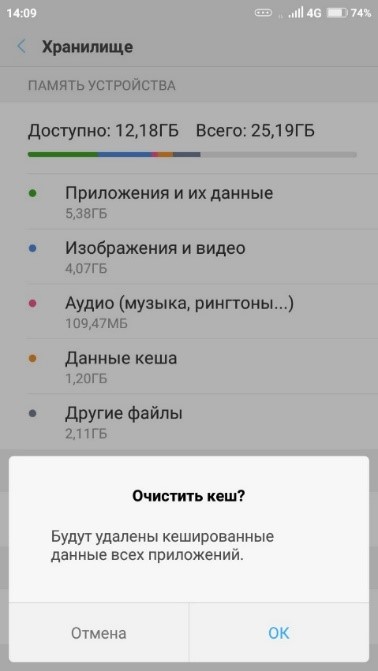 Она сокращает разрыва между ростом производительности и скоростью доступа к носителям данных.
Она сокращает разрыва между ростом производительности и скоростью доступа к носителям данных.
Использование кэш памяти имеет два преимущества: сокращение времени доступа и более эффективного использования с помощью встроенного алгоритма интеллектуального хранения данных.
Контроллер памяти определяет последовательность часто повторяющихся операций и в ходе выполнения перехватывает их и заменяет данными из кэша.
Таким образом, процессор сохраняет долгий путь доступа к основной памяти. Цикл в кэше выполняется во много раз быстрее, чем если бы оно было взято из основной памяти.
Что случится если удалить кеш
Ничего не случится, если вы удалите кеш памяти. Она представляет собой набор данных, которые являются «калькой» исходных значений, хранящихся в другом месте.
ВАЖНЯ ИНФОРМАЦИЯ
Чтобы в будущем вы больше не заморачивались с очисткой кэша, рекомендую воспользоваться отличным вариантом в один клик — описанным здесь.Другими словами, кэш является временным хранилищем, где часто используемые данные и могут быть сохранены для быстрого доступа к ним.
Кэширование устройств андроид является технологией, основанной на подсистеме памяти. Основная цель ускорить ваш андроид, чтобы выполнять задачи гораздо быстрее.
Чтобы понять основную концепцию кэширования, посмотрите на простой пример работы библиотекаря.
Когда приходит первый клиент за книгой, библиотекарь идет на склад и возвращается к прилавку с книгой чтобы дать ее клиенту.
Позже, клиент возвращается, чтобы вернуть книгу. Библиотекарь берет книгу относит на склад, возвращается к прилавку и ждет другого клиента.
Давайте предположим, что следующему клиенту, понадобилась именно эта же книга. Библиотекарь должен вернуться на склад обратно, чтобы опять взять книгу, и отнести новому клиенту.
Согласно этой модели, библиотекарь должен делать полный путь, чтобы приносить каждую книгу. Давайте нацепим на библиотекаря кэш – дадим ему рюкзак, в котором он сможет хранить 10 книг.
В этот рюкзак, он будет ставить книги, которые возвращают клиенты — максимум 10.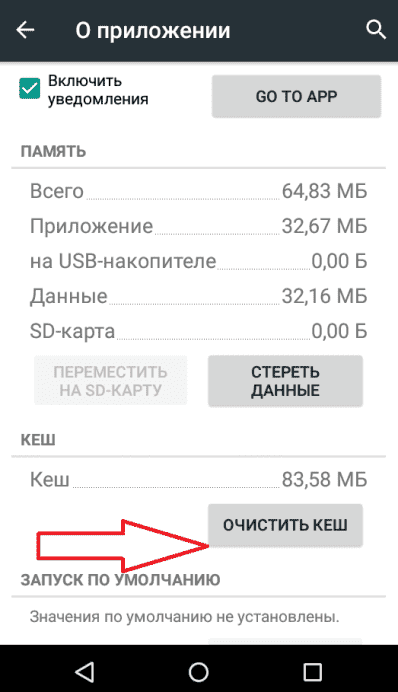 Теперь, когда придет другой клиент, все что потребуется от библиотекаря, это взять книгу из рюкзака и дать клиенту, поэтому клиент обслуживается быстрее.
Теперь, когда придет другой клиент, все что потребуется от библиотекаря, это взять книгу из рюкзака и дать клиенту, поэтому клиент обслуживается быстрее.
Примерно все так работает и на телефоне андроид. Как видите от объёма и очистки также многое зависит – уменьшается скорость обслуживания, в нашем случае это производительность системы андроида.
Поэтому вывод такой: очищать кэш на андроиде можно, но нужно ли его очищать – решать только вам. Успехов.
Как очистить кэш на планшете: почему необходимо чистить кэш, очистка памяти браузера.
Рано или поздно каждый обладатель планшета сталкивается с такой проблемой, когда устройство начинает медленно работать. Избавиться от этого в большинстве случаев помогает очистка кеша.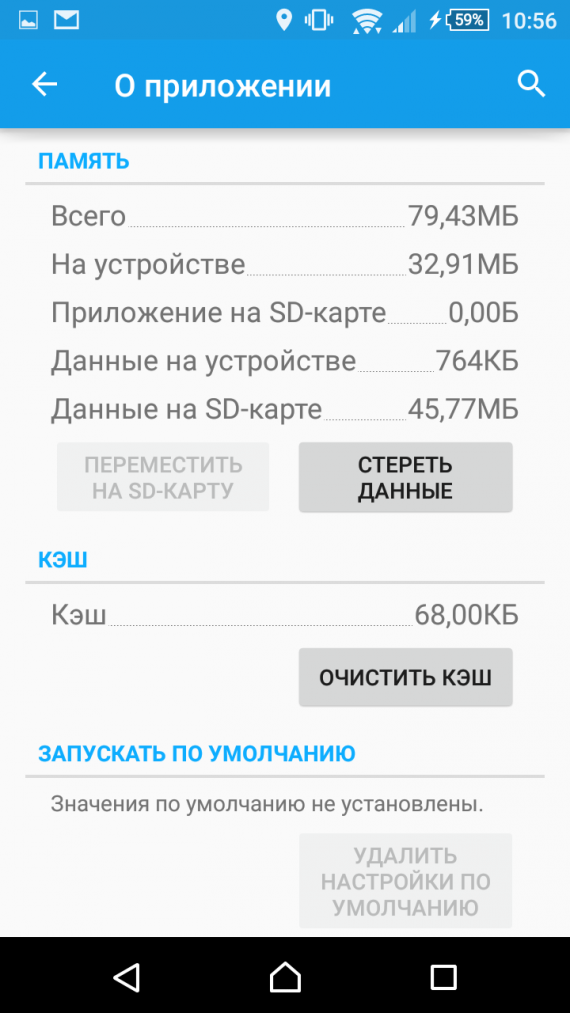
Разделы статьи
Что такое кэш на андроиде и на что он влияет
В результате работы приложений формируются специальные временные файлы, предназначение которых заключается в реализации ряда системных операций и ускорении функционирования ПО. Кэш — место для хранения таких объектов. Если накапливается слишком много временных файлов, смартфон начинает хуже работать, особенно при использовании энергоемких приложений.
Важно чистить кэш, чтобы устройства андроид работали в полную силу
Объем кэша, позволяющий использовать устройство без ущерба производительности, напрямую определяется:
- общим количеством оперативной памяти;
- техническими характеристиками гаджета;
- числом используемых приложений.
Однако даже на самых новых и мощных моделях рано или поздно заканчивается место. Чтобы телефон продолжал стабильно и быстро работать, необходимо своевременно чистить кэш на андроиде. В то же время нужно избегать слишком частого удаления временных файлов.
Важно! Перед очисткой памяти устройства изначально следует оценить, сколько осталось свободной памяти. И только при явной необходимости можно переходить к удалению данных.
Перенос приложений на SD-карту=»subtitle»>
При наличии SD-карты и свободного места на ней, часть приложений можно перенести туда, если прошивка и версия Android это позволяют. Перенос доступен, как правило, для сторонних программ, установленных самим пользователем. Чтобы проверить доступность данной процедуры для конкретного приложения нужно открыть раздел «Приложения» в настройках устройства, выбрать в списке приложений нужное и нажать на него.
Если в открывшемся окне будет присутствовать кнопка «Перенести на: MicroSD» или аналогичная, значит перенос доступен и можно его осуществить нажав сюда. После переноса здесь появится кнопка «Перенести на: Память устройства», с помощью которой можно будет перенести приложение обратно на ПЗУ девайса.
В Android 5 и последних версиях операционной системы данная функция недоступна, однако здесь и в других версиях Android можно воспользоваться опцией выбора SD-карты в качестве основной (внутренней) памяти, после чего новые приложения и их обновления будут полностью или частично устанавливаться туда. Там же будут кэшироваться данные. При этом карта памяти отформатируется, соответственно, ее содержимое будет удалено. Для использования на другом устройстве ее снова придется отформатировать. Карту памяти для этого лучше использовать быструю, UHS-I или выше.
Для смены основной памяти открываем «Настройки» — «Хранилище» («Память», «Носители») — «SD-карта» — «Меню» — «Настройки хранилища».
Далее «Внутренняя память» — «SD-карта: форматировать».
Для того, чтобы перенести данные на отформатированную карту памяти, нажимаем на «SD-карта», далее «Меню» — «Перенести данные» — «Перенести контент».
Для превращения установленной в качестве внутренней памяти SD-карты в прежней формат, с возможностью использования на другом устройстве, вновь заходим в настройки «Хранилища», жмем «SD-карта» — «Меню» — «Портативный носитель» — «Форматировать». Соответственно, все ее содержимое будет ликвидировано.
Соответственно, все ее содержимое будет ликвидировано.
Перенос файлов в облачное хранилище=»subtitle»>
После отправки в облако файлы можно удалить. В дальнейшем файлы доступны через приложение с любого устройства. Бесплатно сервисы предоставляют от нескольких Гб свободного места. Дополнительное пространство в облаке можно докупить за относительно небольшую плату.
Для чего нужно чистить кэш
Любое приложение в планшете занимает какое-то место. Для своей работы девайс использует свободное хранилище и с целью увеличения производительности создает файлы, которые оптимизируют работу. Простой пример – кэш галереи с изображениями имеет превью версии всех фотографий или картинок. Когда пользователь открывает галерею, то видит маленькие изображения и после этого открывает нужный ему файл. Если бы галерея не имела кэша, то каждая фотография была бы представлена просто файлом, и пришлось бы искать нужное наугад. Да и открытие одной картинки занимало бы некоторое время.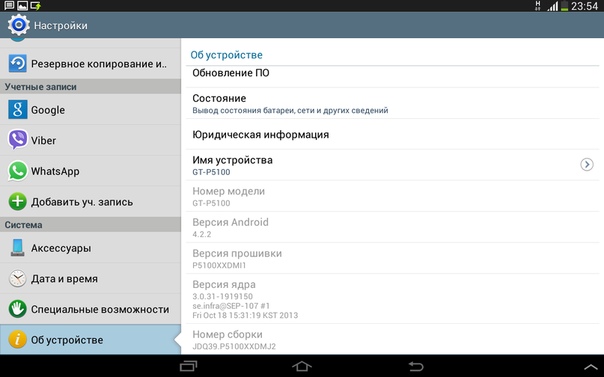 Вполне логичен вопрос – зачем чистить кэш на планшете, если он полезен?
Вполне логичен вопрос – зачем чистить кэш на планшете, если он полезен?
Дело в том, что со временем данные кэша разрастаются и занимают очень много места. Для каждого отдельного приложения объем необходимых данных небольшой, но все файлы вместе имеют внушительный размер, который со временем может разрастить до нескольких гигабайт. Каждый владелец Андроида сталкивался с ситуацией, когда через несколько месяцев пользования свободного места в памяти остается все меньше, хотя ничего не было установлено. Если это случилось, то самое время почистить планшет.
Важно! Чистка кэша само по себе действие полезное, но в процессе могут быть удалены несохраненные данные работающего софта. По этой причине, перед тем как приступать к очистке планшета, все рабочие программы следует остановить.
Почему необходимо чистить кеш
Так называемое засорение кеша никак не предотвратить. По сути, кеш – это рабочие файлы, необходимые для функционирования программ в данный момент. Но, спустя некоторое время, эти файлы перестают использоваться и остаются в памяти, тогда как приложения продолжают создавать новые, всё больше загружая оперативную память.
Но, спустя некоторое время, эти файлы перестают использоваться и остаются в памяти, тогда как приложения продолжают создавать новые, всё больше загружая оперативную память.
Кеш подразделяется на три основных вида:
- Dalvik. Это по факту файлы, созданные самой оперативной системой. Они представляют собой некое подобие алгоритмов действий для запуска приложений. Удалять их не нужно, так как они являются важным компонентом работы планшета, да у вас этого и не получится – для предотвращения таких «несчастных случаев» файлы dalvik-кеша хранятся в скрытой и защищённой части памяти устройства.
- Системный. Его содержимое ускоряет работу программ. Пользователь также не имеет к ним доступа, так как их наличие необходимо для быстрого функционирования ПО.
- Кеш от приложений. Данные, необходимые для работы установленных пользователем приложений. Со временем именно они скапливаются и образуют «мусор» в памяти в виде неиспользуемых файлов. Они занимают всё большую часть оперативной памяти, что значительно замедляет работу планшета.

Внимание! Под фразой «очистить кеш» следует понимать именно очищение файлов кеша от приложений.
Как почистить память
Очистить кэш можно встроенными средствами системы или с помощью сторонних систем. Также можно провести чистку вручную, но это будет не совсем очищение кэша, скорее, пользователь сможет очистить внутреннюю память планшета и историю просмотров в браузерах, они тоже влияют на быстродействие аппарата и количество свободного места. А вот встроенный софт или сторонние приложения выполняют чистку более качественно и работают непосредственно с кэшем.
Очистка вручную
Для того чтобы почистить память вручную, можно воспользоваться файловым менеджером или подключить девайс к ПК, чтобы он определился, как внешняя память. Независимо от способа, задача пользователя следующая – удалить всю ненужную музыку, фото, видео и прочие файлы, например, скачанные документы или книги.
Важно! Нужно внимательно пройтись по папкам мессенджеров, так как в них хранятся данные о голосовых сообщениях, пересланных видео, фото и музыке.
Удобнее всего это делать с ПК, последовательно заглядывая в каждую папку и удаляя то, что не нужно. Если есть сомнения относительно назначения файла, то его лучше оставить нетронутым, чтобы не нарушить работоспособность девайса.
Встроенные средства
Любой производитель на операционной системе Андроид устанавливает на девайсе собственный софт для очистки кэша системы, а также отдельных приложений.
- Чтобы почистить весь кэш, пользователю необходимо войти в настройки системы и найти пункт «память».
- Открыв его, система подсчитает, сколько свободного места осталось на девайсе.
- Здесь же есть пункт «очистка», кликнув по нему, система обнаружит все ненужные файлы и предложит их удалить. По умолчанию, система выбирает те данные, которые созданы приложениями. Но здесь же будут отображаться пользовательские файлы, можно их просмотреть и отметить галочкой ненужные, после чего кликнуть по кнопке «удалить».
Чтобы почистить кэш отдельного приложения, следует перейти в меню настроек «приложения» и, поочередно открывая те, которые следует почистить, нажать на кнопку «очистить кэш». В зависимости от бренда названия пунктов меню могут отличаться, на это влияет фирменная прошивка производителя, но названия будут в целом похожие, поэтому разобраться несложно.
В зависимости от бренда названия пунктов меню могут отличаться, на это влияет фирменная прошивка производителя, но названия будут в целом похожие, поэтому разобраться несложно.
Важно! Очистка кэша приложений возможна только для того софта, который был установлен непосредственно пользователем.
Приложения для чистки софта
Для тех пользователей, которые не хотят чистить девайс вручную или не могут воспользоваться встроенными приложениями, создан целый ряд сторонних программ, которые выполняют аналогичные функции. Среди них популярными являются CCleaner, Clean Master или Power Clean. Это далеко не единственные утилиты, но наиболее распространенные и, судя по отзывам, эффективные. Каждое из этих приложений позволяет осуществить быструю очистку кэша приложений (аналог встроенной очистки) или более детальное удаление, здесь потребуются определенные знания пользователя, чтобы не удалить лишнее. Кроме того, функционал таких программ не ограничивается только лишь чисткой кэша.
Совет! Использование приложений для чистки может помочь и в том случае, если планшет перезагружается сам по себе.
Способ 5: Сброс настроек до заводского состояния
Сброс настроек позволяет очистить все данные с внутреннего накопителя. Выполнять сброс рекомендуется только в крайней мере, предварительно создав копию важной информации на отдельном носителе. Наиболее актуален сброс, когда внутренняя память переполнена, а все действия пользователя, обрабатываются с заметной задержкой. Детальнее, как выполнить сброс настроек, смотрите в этой теме.
Меню сброса настроек.
Видео инструкции
» data-lazy-type=»iframe» src=»data:image/gif;base64,R0lGODlhAQABAIAAAAAAAP///yH5BAEAAAAALAAAAAABAAEAAAIBRAA7″>
» data-lazy-type=»iframe» src=»data:image/gif;base64,R0lGODlhAQABAIAAAAAAAP///yH5BAEAAAAALAAAAAABAAEAAAIBRAA7″>
Ручная очистка кэша на телефонах и планшетах андроид
Помимо встроенных и сторонних приложений, можно чистить память вручную.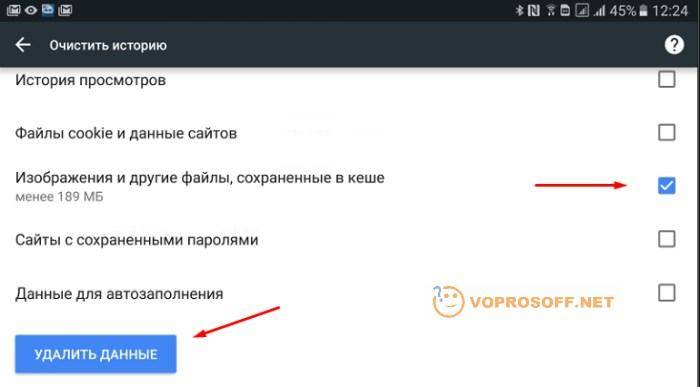 Для этого нужно действовать следующим образом:
Для этого нужно действовать следующим образом:
- Перейти в настройки устройства и открыть раздел «Приложения».
- Зайти в параметры приложений, которые создают большие объемы временных файлов.
- Нажать «Очистить кэш».
Ручная очистка кэша на устройствах андроид
Нет никаких сложностей в ручном удалении лишних данных и обеспечении продуктивной работы смартфона. Но отдельного внимания заслуживают те приложения, которые формируют много временных файлов:
- в первую очередь это браузеры: Хром, Опера, Яндекс и т. п.;
- большое количество игр, требовательных к характеристикам устройства, также существенно забивают кэш;
- многочисленные мессенджеры и клиенты социальный сетей, будь то Телеграм, WhatsApp, VK, Facebook — все это значительно нагружает память;
- также стоит проверить Play Market и иные встроенные приложения вроде «Галереи», ведь после удаления фото-, видео- и аудиоматериалов в кэше остается информация о них.

Чтобы полностью вручную очистить память смартфона, дополнительно потребуется изучить содержимое системных папок. Сделать это можно с помощью файловых менеджеров, к примеру, через File Manager. Действовать в данном случае нужно по конкретной инструкции:
- Через проводник выбрать папку «sdcard».
- Перейти в каталог «/.thumbnails».
- Убрать все содержимое, это уменьшенные копии картинок, которые помещаются в данную папку при работе с галереей изображений.
- Зайти в папку «Agent» и провести очистку «Cache» и «Preview».
Отдельно следует удалить ненужные файлы в папках наиболее часто используемых приложений, чтобы выделить место во внутренней памяти.
Важно! Чтобы вручную очистить оперативную память, достаточно завершить все неиспользуемые процессы.
Samsung
Чтобы почистить кэш вручную на смартфонах фирмы «Самсунг», нужно действовать по аналогии с общей инструкцией:
- Перейти в настройки телефона.

- Выбрать раздел «Приложения».
- Тапнуть по программе, файлы которой необходимо удалить.
- Нажать на кнопку «Память» в меню управления приложением, а после — «Очистить кэш».
Важно! И так нужно действовать по каждой программе. Если возникла необходимость в массовой очистке, придется воспользоваться специальным ПО.
Если действовать через режим отладки, нужно:
- Выключить смартфон.
- Зажать одновременно кнопки на мобильной клавиатуре: Power, Home и громкости.
- Выбрать пункт «Wipe Cache Partition».
- Тапнуть по позиции «Reboot System Now».
После этого смартфон самсунг перезагружается и обновляет кэш всех приложений.
Lenovo
Удаление ненужных файлов на устройстве леново осуществляется также через настройки и раздел с приложениями. Альтернативный вариант — сбросить все настройки. Для этого нужно:
- Зажать одновременно кнопки громкости и питания для получения доступа к режиму отладки.

- Перейти в «Раздел восстановления».
- Выбрать пункт «Очистить кэш».
Обратите внимание! Процесс может занять до 10 мин.
Sony
Что касается того, как почистить кэш на телефоне андроид фирмы Sony, действовать нужно следующим образом:
- В настройках перейти в раздел «Приложения».
- Выбрать ресурсозатратную программу.
- В пункте «Память» нажать «Очистить кэш».
Обратите внимание! Использование возможности сброса настроек также предусмотрено, однако не рекомендуется прибегать к такой опции, так как существует множество иных более безопасных и удобных вариантов.
Чистим браузер
Чтобы очистить историю посещений, достаточно зайти в браузер и открыть его настройки. Здесь следует обратиться к пункту «история» и нажать «очистить».
Важно! Очистить историю на планшете можно за определенный период или полностью, кроме того, в дополнительных подменю очистки истории можно выбрать, что еще удалить: сохраненные пароли, изображения, просмотренные недавно видео.
Чтобы девайс стал работать быстрее, следует избавиться от всех данных, а не только удалить информацию о недавно открытых файлах. После выполнения этих действий браузер будет совершенно чистым, то есть для входа на любой сайт придется заново вводить логин и пароль, а также это очистит историю поиска. По мере пользования девайсом в памяти сохраняются запросы владельца, и при следующем наборе текста в строке поиска аппарат сам подсказывает похожие слова. После очистки никаких подсказок некоторое время не будет, пока кэш опять не будет наполнен.
Ручная очистка кэша на телефонах и планшетах андроид
Помимо встроенных и сторонних приложений, можно чистить память вручную. Для этого нужно действовать следующим образом:
- Перейти в настройки устройства и открыть раздел «Приложения».
- Зайти в параметры приложений, которые создают большие объемы временных файлов.
- Нажать «Очистить кэш».
Ручная очистка кэша на устройствах андроид
Нет никаких сложностей в ручном удалении лишних данных и обеспечении продуктивной работы смартфона. Но отдельного внимания заслуживают те приложения, которые формируют много временных файлов:
Но отдельного внимания заслуживают те приложения, которые формируют много временных файлов:
- в первую очередь это браузеры: Хром, Опера, Яндекс и т. п.;
- большое количество игр, требовательных к характеристикам устройства, также существенно забивают кэш;
- многочисленные мессенджеры и клиенты социальный сетей, будь то Телеграм, WhatsApp, VK, Facebook — все это значительно нагружает память;
- также стоит проверить Play Market и иные встроенные приложения вроде «Галереи», ведь после удаления фото-, видео- и аудиоматериалов в кэше остается информация о них.
Чтобы полностью вручную очистить память смартфона, дополнительно потребуется изучить содержимое системных папок. Сделать это можно с помощью файловых менеджеров, к примеру, через File Manager. Действовать в данном случае нужно по конкретной инструкции:
- Через проводник выбрать папку «sdcard».
- Перейти в каталог «/.thumbnails».
- Убрать все содержимое, это уменьшенные копии картинок, которые помещаются в данную папку при работе с галереей изображений.

- Зайти в папку «Agent» и провести очистку «Cache» и «Preview».
Отдельно следует удалить ненужные файлы в папках наиболее часто используемых приложений, чтобы выделить место во внутренней памяти.
Важно! Чтобы вручную очистить оперативную память, достаточно завершить все неиспользуемые процессы.
Samsung
Чтобы почистить кэш вручную на смартфонах фирмы «Самсунг», нужно действовать по аналогии с общей инструкцией:
- Перейти в настройки телефона.
- Выбрать раздел «Приложения».
- Тапнуть по программе, файлы которой необходимо удалить.
- Нажать на кнопку «Память» в меню управления приложением, а после — «Очистить кэш».
Важно! И так нужно действовать по каждой программе. Если возникла необходимость в массовой очистке, придется воспользоваться специальным ПО.
Если действовать через режим отладки, нужно:
- Выключить смартфон.
- Зажать одновременно кнопки на мобильной клавиатуре: Power, Home и громкости.

- Выбрать пункт «Wipe Cache Partition».
- Тапнуть по позиции «Reboot System Now».
После этого смартфон самсунг перезагружается и обновляет кэш всех приложений.
Lenovo
Удаление ненужных файлов на устройстве леново осуществляется также через настройки и раздел с приложениями. Альтернативный вариант — сбросить все настройки. Для этого нужно:
- Зажать одновременно кнопки громкости и питания для получения доступа к режиму отладки.
- Перейти в «Раздел восстановления».
- Выбрать пункт «Очистить кэш».
Обратите внимание! Процесс может занять до 10 мин.
Sony
Что касается того, как почистить кэш на телефоне андроид фирмы Sony, действовать нужно следующим образом:
- В настройках перейти в раздел «Приложения».
- Выбрать ресурсозатратную программу.
- В пункте «Память» нажать «Очистить кэш».
Обратите внимание! Использование возможности сброса настроек также предусмотрено, однако не рекомендуется прибегать к такой опции, так как существует множество иных более безопасных и удобных вариантов.
Как очистить память в устройствах на Android — Ozon Клуб
Почему стоит периодически чистить систему?
Регулярная очистка ОС позволяет избежать дестабилизации работы девайса. Проверить статистику загруженности аппаратной памяти можно в разделе «Память» в настройках планшета или телефона. Сразу пройти в раздел с памятью и очистить ее достаточно просто через проводник.
Регулярное удаление файлов операционной системы важно не только с точки зрения очистки памяти. Чтобы гаджет функционировал корректно, необходимо регулярно форматировать кэшированные данные, следить за заполненностью ROM.
Как очистить КЭШ-память приложений?
При установке любого приложения на телефон или планшет в файловой системе происходит создание специальной папки. В этой папке хранятся файлы КЭШ, которые ускоряют работу приложения, экономят трафик.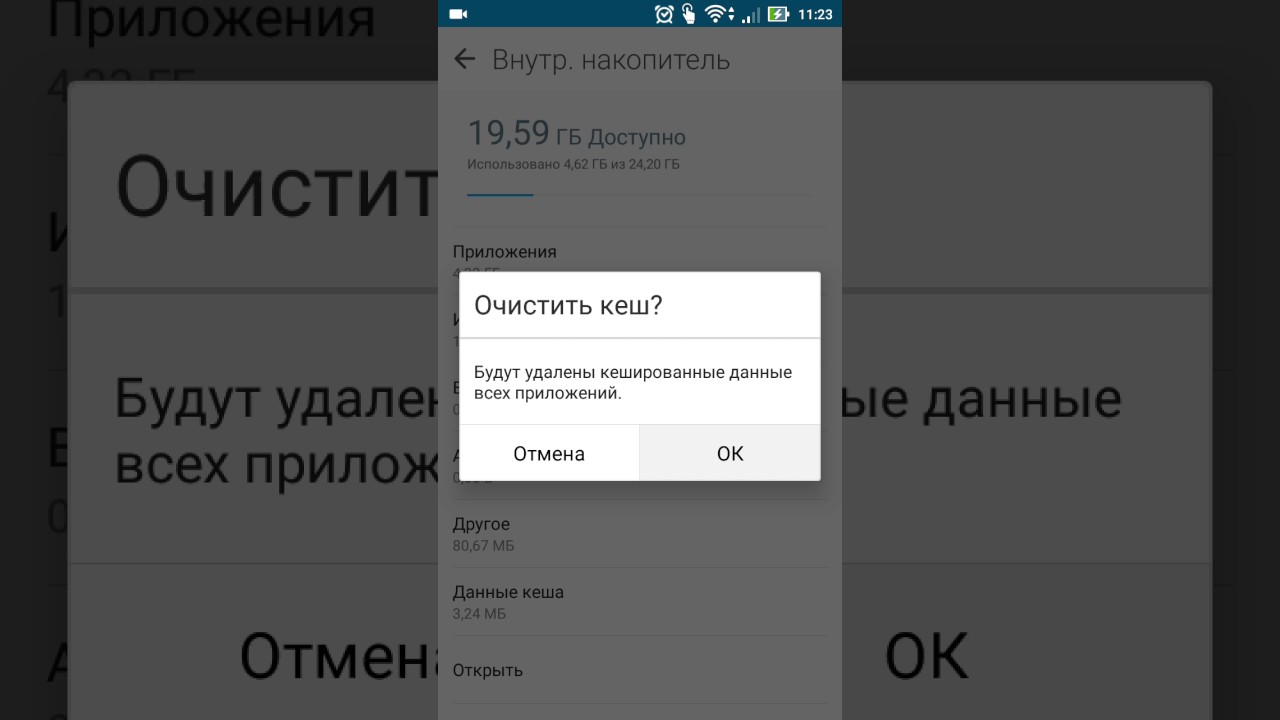 Лучше начать с очистки памяти приложений, поскольку в КЭШ ничего важного не хранится, но пространство на встроенном накопителе эти файлы занимают.
Лучше начать с очистки памяти приложений, поскольку в КЭШ ничего важного не хранится, но пространство на встроенном накопителе эти файлы занимают.
Для очистки КЭШ-приложений требуется войти в «Настройки», а затем — в «Память».
В этом разделе есть несколько подразделов, требуется отыскать среди них КЭШ, а после найти опцию «Удалить КЭШ-данные». Чистка занимает несколько минут. По ее завершению ОС будет работать заметно быстрее.
Очистка КЭШ-памяти браузеров
Браузеры сохраняют КЭШ аналогично другим приложениям. Но в отличие от приложений интернет-браузеры нужно очищать отдельно. Иначе увеличить производительность не удастся.
Чтоб удалить временные файлы из Google Chrome, следует перейти к его параметрам, потом открыть вкладку «Дополнительно», далее — «Личные данные» и кликнуть на пункт «Очистить историю». Важно отметить галочкой строку «Удалить изображения, другие временные файлы», установить диапазон «Все время». Вы удалите кэшированные файлы за всё время использования веб-браузера. Чтобы завершить процедуру, нужно кликнуть «Удалить».
Важно отметить галочкой строку «Удалить изображения, другие временные файлы», установить диапазон «Все время». Вы удалите кэшированные файлы за всё время использования веб-браузера. Чтобы завершить процедуру, нужно кликнуть «Удалить».
Очистка КЭШ-памяти в других интернет-браузерах происходит аналогичным образом. Во время форматирования стоит выбирать очистку за всё время, удалить из браузера сохраненные изображения, другие файлы.
Как очистить КЭШ-память в мессенджерах?
Мессенджеры хранят файлы в памяти, сильно засоряя её. Одним из самых «прожорливых» мессенджеров считается Telegram. Сэкономить ресурс внутреннего ROM-хранилища несложно путем оптимизации настроек.
Чтобы оптимизировать работу Telegram, требуется сначала открыть раздел «Настройки», перейти к графе «Данные и память», где есть пункт «Использование памяти».
Чтобы произошла очистка временной информации, нажмите «Очистить КЭШ Telegram».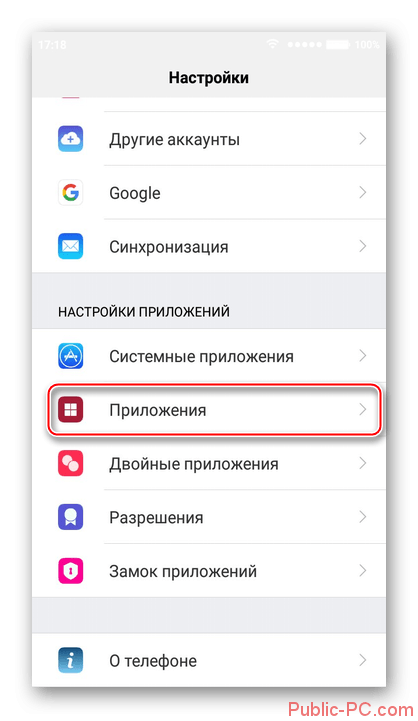 При необходимости экономить память в дальнейшем, лучше установить хранение мультимедиа не более 3 дней.
При необходимости экономить память в дальнейшем, лучше установить хранение мультимедиа не более 3 дней.
Подобную процедуру с КЭШ повторите с такими мессенджерами как Whatsapp и Viber. Они могут сохранять материалы в галерее, засоряя тем самым накопитель.
Как сохранить медиа на внешнее запоминающее устройство?
Чтобы освободить место на системном накопителе, стоит воспользоваться технологией SD. На нее импортируются не только мультимедиа, но и приложения. Обычно пользовательские программы без труда переносятся на SD-карту, стандартные приложения переместить не получится. Но они не истощают ресурса ROM.
Чтобы сохранить приложение на карту памяти, необходимо открыть в параметрах это приложение, а далее нажать на «Перенести на Micro SD». Если пункт отсутствует, значит, импорт приложения на карту памяти невозможен.
Чтобы приложения изначально сохранялись на SD, в настройках гаджета перейдите в «Хранилище», потом найдите меню «SD-карта», «Настройки хранилища» и начните форматирование. Только после его завершения будет доступна возможность использования SD в качестве основного накопителя.
Только после его завершения будет доступна возможность использования SD в качестве основного накопителя.
Когда удалось очистить карту памяти, в меню выберите пункт «Перенести данные», а затем нажмите на кнопку «Перенести контент». Этот способ позволяет в автоматическом режиме переместить на карту памяти не только приложения, но и мультимедиа, которые ранее хранились на системном накопителе.
Чтобы девайс работал оперативно, подберите качественную SD-карту памяти и импортируйте информацию. Объема 16 Гб будет достаточно для хранения приложений и системы в целом. Но фото и видео требуют куда больше объема памяти.
При покупке стоит обратить внимание на скорость записи (чтения). Чем эти параметры выше, тем шустрее будет работать мобильный.
Лидером рынка по качеству и производительности SD-карт памяти считается компания KINGSTON. Высокая скорость чтения и записи обеспечивает бесперебойную работу ОС.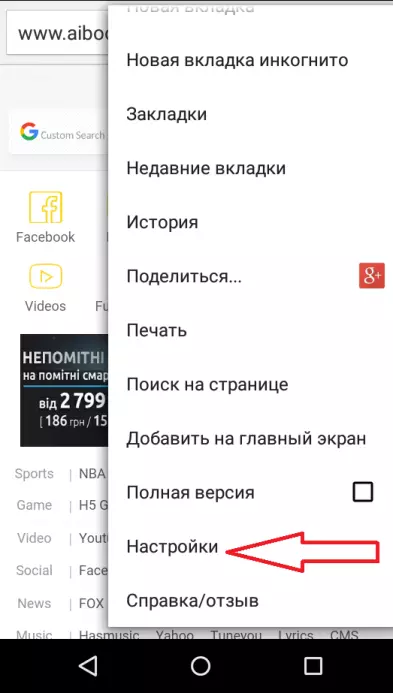 Есть накопители объемом от 16 до 128 Гб. Стоимость зависит от характеристик SD.
Есть накопители объемом от 16 до 128 Гб. Стоимость зависит от характеристик SD.
Как переместить медиафайлы в облачное хранилище?
Для экономии памяти на мобильном храните медиафайлы в облаке. Подойдут популярные сервисы от Google, Яндекс или Mail.ru.
Сохранить фото и видео получится в Google Фото. Скачайте приложение одного из облачных сервисов. Далее откройте файловую систему, отметьте один или несколько файлов и нажмите на кнопку «Отправить» (на некоторых смартфонах – «Поделиться»). Найдите функцию «Сохранить на диске», если в качестве облачного сервиса используются Google Диск. Или же загрузите в Google Фото, если это приложение предустановлено на смартфоне.
Как только документ будет отправлен в облачное хранилище, можно очистить от него память устройства. Сохранить так программы не получится.
Как очистить память с помощью специального приложения?
Для быстрого высвобождения памяти гаджета можно использовать сторонние приложения (CCleaner, KeepClean и др. ). Разработчики предлагают приложение в базовой и расширенной версиях. За расширенную придется платить, но возможностей базовой версии приложения достаточно для качественной очистки внутренней памяти телефона или планшета на Android. Есть быстрое форматирование, возможность пользовательской настройки и автоматического запуска CCleaner по расписанию.
). Разработчики предлагают приложение в базовой и расширенной версиях. За расширенную придется платить, но возможностей базовой версии приложения достаточно для качественной очистки внутренней памяти телефона или планшета на Android. Есть быстрое форматирование, возможность пользовательской настройки и автоматического запуска CCleaner по расписанию.
CCleaner позволяет произвести оперативную очистку. В одноимённом разделе необходимо провести анализ хранилища смартфона, затем приложение самостоятельно рассчитает объем, который высвободится в результате очистки.
В программе есть меню «Удаление безопасно». С его помощью очищается КЭШ большинства приложений. На работоспособность устройства и хранение медиафайлов это не повлияет.
Раздел «На ваше усмотрение» предназначен для удаления различных файлов. В нём выберите категории данных, которые подлежат удалению. Для завершения процесса достаточно нажать кнопку «Завершить очистку».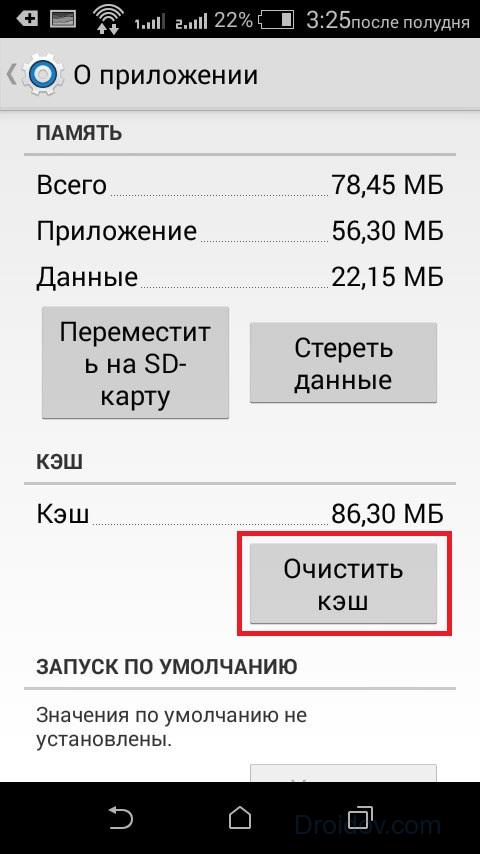
Расширенная Pro-версия позволяет производить в автоматическом режиме очистку мобильного девайса по расписанию. Доступно несколько вариантов ПРО-тарифа.
Как почистить кэш на Android
Мы научим вас тому, как почистить кэш на телефоне Android, но сначала расскажем, что такое кэш, почему полезно очищать его и как сделать это на разных устройствах, а также поведаем о популярных приложениях для очистки.
Что такое кэш?
Термин произошёл от французского слова «укрытие, тайник».
Если говорить простым языком, кэш — это копии файлов и данных, которые сохраняются в памяти телефона, компьютера, браузера или сервера.
Когда пользователь впервые посещает веб-сайт или запускает мобильное приложение, оно регистрирует и сохраняет данные (изображения, файлы и другие носители) — этот процесс называется данными кэша.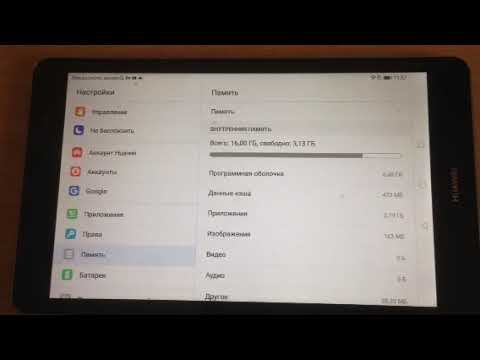
При повторном посещении знакомого сайта или запуске приложения, благодаря кэшу ваше устройство загружает и обрабатывает данные гораздо быстрее. Это связано с тем, что веб-сайту или приложению не нужно снова загружать одни и те же файлы.
Чем полезна очистка
Со временем любой телефон может собрать много ненужных файлов. Их необходимо очистить, чтобы освободить место для хранения на устройстве и/или решить проблемы с работой веб-сайта.
Некоторые файлы могут быть повреждены, перегружены и вызвать проблемы с производительностью. Но очистка кэша позволит устранить проблемы, повысив продуктивность работы смартфона.
Как почистить кэш на телефоне Android
Многие пользователи Android до сих пор не знают, как самостоятельно очистить кэш. Представляем инструкцию, с которой должен ознакомиться каждый.
Встроенные сервисы очистки кэша
— Полная очистка
- Запустите «Настройки»
- Нажмите «Хранилище» или «Накопители»
- Там выберите «Внутреннее хранилище»
- Нажмите «Данные кэша» и подтвердите операцию
Важно отметить, что эти шаги очищают весь кэш приложений. Инструкция применима к большинству телефонов, но на некоторых моделях Android процесс может выглядеть по-другому.
Инструкция применима к большинству телефонов, но на некоторых моделях Android процесс может выглядеть по-другому.
— Для выборочной очистки выполните следующие действия:
- Запустите приложение «Настройки»
- Нажмите «Хранилище»
- Нажмите «Другие приложения», чтобы просмотреть все приложения, установленные на вашем телефоне
- Найдите приложение, из которого хотите очистить кэш, и нажмите на него
- Нажмите “Очистить кэш”
Как очистить кэш браузера Chrome
1. Запустите Chrome на устройстве Android
2. В правом верхнем углу браузера нажмите на значок меню с тремя точками для открытия параметров
3. Нажмите «История»
4. Выберите «Очистить данные о просмотре»
5. В разделе «Основные» убедитесь в установке флажка. Здесь также можно удалить файлы cookie, данные сайта и стереть историю просмотров.
Во вкладке «Дополнительно» можно удалить сохраненные пароли, данные автоматического заполнения и настройки сайта.
6. Выберите временной диапазон под удаление (последний час, последние 24 часа, 7 дней или все время). 7. Нажмите «Очистить данные».
Руководство по ручной очистке
Память телефона можно чистить вручную: способ монотонный и популярен среди опытных пользователей.
Для его использования потребуется дополнительно изучить содержимое системных папок. Это можно сделать при помощи менеджеров файлов, к примеру, через File Manager.
Следует отдельно удалить ненужные файлы в папках наиболее часто используемых приложений, чтобы выделить место во внутренней памяти.
Приложения для очистки кэша на разных устройствах Android бывают двух видов — встроенные и сторонние. Рассмотрим те и другие.
Встроенные приложения на смартфонах
Honor
Со встроенной программой «Диспетчер телефона» можно как почистить кэш на телефоне Honor, так и удалить ненужные файлы.
В устройствах Хонор, как и в других мобильных устройствах с Android, очистить данные можно через специальное меню Recovery. Преимущественно его используют для восстановления заводских настроек телефона, если доступ к ним получить не удаётся.
Преимущественно его используют для восстановления заводских настроек телефона, если доступ к ним получить не удаётся.
Xiaomi и Huawei
В этих телефонах очистка кэша также работает за счёт встроенного приложения. К примеру, в MIUI таким приложением стала «Безопасность». Внутри него есть пункт «Очистка», выполняющий закрытие активных приложений и поиск файлов кэша.
Samsung
Через Recovery в самсунгах можно быстро очистить системный кэш. Для перехода в рекавери меню и совершения действия, поэтапно нужно: выключить смартфон, а затем нажать клавиши «Повысить громкость», «Включить телефон» и «Домой».
Сторонние приложения
Они дают детально просмотреть файлы кэша и отметить необходимые для удаления данные.
Наиболее популярным среди них является бесплатная версия CCleaner с простым и понятным меню.
Еще одним отличным вариантом будет Speed Booster. Программа совмещает 2 функции: ускорение работы устройства и оптимизация памяти. Одна из ключевых задач приложения — удаление мусорных файлов со смартфона, в том числе кэшированных данных. Также это ПО может:
Программа совмещает 2 функции: ускорение работы устройства и оптимизация памяти. Одна из ключевых задач приложения — удаление мусорных файлов со смартфона, в том числе кэшированных данных. Также это ПО может:
Приложение Clean Master для удаления ненужных процессов в устройстве и освобождения оперативной памяти.
Сброс до заводских настроек
Этот способ используется тогда, когда предыдущие не помогли. Заводские настройки — это первоначальные настройки телефона, а процедура сброса до них форматирует все файлы, автоматически удаляя ваши учётные записи и прочие настройки.
Заключение
Перечисленные нами способы подробно рассказывают о том, как очистить кэш на Android-устройствах. Периодически рекомендуем Вам выполнять данную процедуру, чтобы не засорять смартфон и не замедлять его пропускную способность.
Если ничего из выше перечисленного вам не подходит, то всегда можно приобрести SD-карту, чтобы хранить и использовать больше информации.
Как почистить кэш на андроиде самсунг. Лучшие приложения для очистки мусора на андроид
Все приложения, которые установлены у Вас на устройстве, для ускорения работы записывают свои данные в кэш память. Это значит, что они занимаю дополнительное место. После завершения своей работы или при сбоях, приложения не всегда очищают память и со временем объем свободного места уменьшается.
Очищаем кэш средствами Android.
Для начала необходимо зайти в «Настройки». Далее выбираем пункт «Приложения». В зависимости от той версии Android, которая у Вас установлена, выбираем соответствующий пункт: «Использование памяти» либо «Управление приложениями» для версий 2.х или «Диспетчер приложений» для 4.x и выше.
В доступном окне, в верхней части экрана, переходим на вкладку «Все». Перед Вами список всех установленных программ на устройстве. Выбрав нужное, опускаемся немного вниз и нажимаем «Очистить кэш».
Мы рекомендуем начинать очистку с тех, которые работают с ошибками либо часто зависают. Очищая память в каждом приложении один за одним, вы избежите агрессивной очистки с возможной потерей нужных данных. Главным недостатком данного способа является то что, на очистку кэша всего устройства, уйдет много времени.
Очищая память в каждом приложении один за одним, вы избежите агрессивной очистки с возможной потерей нужных данных. Главным недостатком данного способа является то что, на очистку кэша всего устройства, уйдет много времени.
Поэтому как альтернативу, мы предлагаем Вам использовать специальные утилиты, с помощью которых можно быстро, легко, а главное безопасно очистить cache телефона или планшета.
Очистка кэша с помощью специализированных приложений.
Существует огромное количество cache для устройств на системе Android. Вам предлагаем только лучшие из них. Перейдя по ниже представленным ссылкам, вы можете скачать все приложения по очистке бесплатно. Там же находится подробная инструкция с видео.
– Пользуется большой популярностью. Максимальный функционал в сочетании с простым интересом. Может очищать не только кэш память, но так же всю систему android.
– Не менее функциональное приложение для очистки кэша и памяти вашего гаджета Позволяет контролировать приложения.
– Самая простая и легкая утилита. Занимает совсем не много места. Функционал и интерфейс полностью соответствует названию. Не содержит ничего лишнего, только очистка кэша.
Надеемся, что данный материал, был полезен Вам.
Каким бы большим объемом памяти ни обладал ультрасовременный планшет, рано или поздно он засоряется всевозможными ненужными файлами. Поэтому перед каждым обладателем подобного гаджета встает вполне логичный и закономерный вопрос о том, браузера на «Андроиде»? Прочитав данную статью, вы узнаете, как это сделать несколькими разными способами.
Почему возникает потребность в удалении файлов?
Прежде чем начать разбираться, как на «Андроиде» нужно попытаться понять, что подразумевается под этим термином и отчего появляется такая необходимость. Системный кэш — это не что иное, как набор видео, изображений, текстовых и прочих вспомогательных файлов, отвечающих за максимально корректное отображение страниц интернет-браузера.
Наверняка многие из тех, кто интересуется, как на «Андроиде» очистить кеш, неоднократно обращали внимание на то, что на загрузку веб-страницы требуется какое-то время. Иногда этот процесс проходит быстро, а иногда приходится ждать довольно долго. Чем больше вы пользуетесь интернетом, тем большее количество файлов хранится в кэше вашего девайса. С одной стороны, это позволяет сэкономить интернет-трафик. С другой — возникает вопрос о целесообразности хранения большого количества ненужных файлов, многие из которых, возможно, никогда не будут использованы.
Иногда этот процесс проходит быстро, а иногда приходится ждать довольно долго. Чем больше вы пользуетесь интернетом, тем большее количество файлов хранится в кэше вашего девайса. С одной стороны, это позволяет сэкономить интернет-трафик. С другой — возникает вопрос о целесообразности хранения большого количества ненужных файлов, многие из которых, возможно, никогда не будут использованы.
Точно так же обстоит дело с играми и приложениями. Любое действие или достижение сохраняется в кэше, и совершенно непонятно, для чего накапливать эти данные, если пользователь захотел избавиться от надоевшей игры или приложения.
Очистка при помощи встроенных средств
Перед тем как на «Андроиде» очистить кеш, следует разобраться, что мы выигрываем в результате таких действий. Необходимо сразу сказать, что подобные манипуляции позволяют решить сразу несколько важнейших проблем. Очистка свободного места в памяти способствует существенному ускорению работы всей системы.
В любом современном девайсе, работающем на базе операционной системы Android, имеется специальная функция, позволяющая избавиться от ненужных файлов.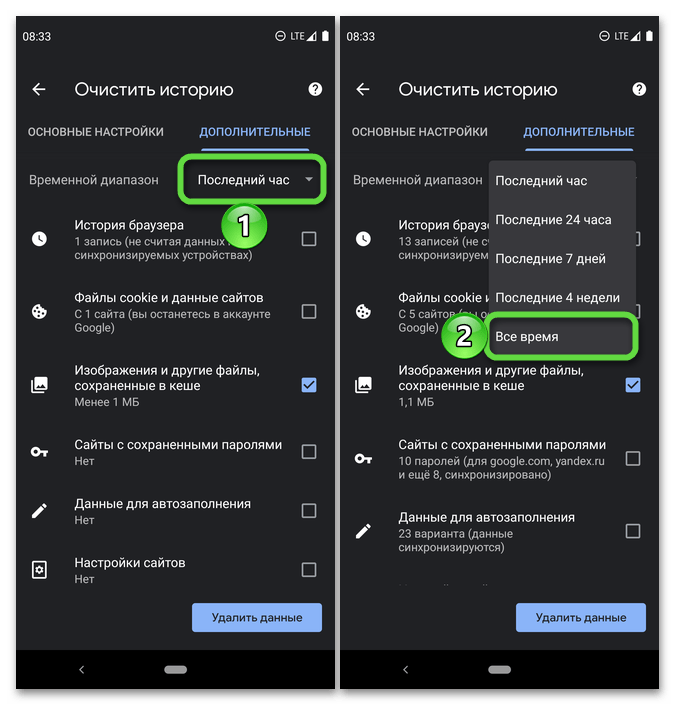 Чтобы воспользоваться ею, следует открыть настройки гаджета и, перейдя в раздел “Память”, зайти во вкладку “Кэшированные данные”. В результате этих действий на экране появится предложение освободить память от лишних файлов. После нажатия “Ok” будет произведена очистка. Однако следует понимать, что слишком частое повторение этого алгоритма может навредить системе.
Чтобы воспользоваться ею, следует открыть настройки гаджета и, перейдя в раздел “Память”, зайти во вкладку “Кэшированные данные”. В результате этих действий на экране появится предложение освободить память от лишних файлов. После нажатия “Ok” будет произведена очистка. Однако следует понимать, что слишком частое повторение этого алгоритма может навредить системе.
Как провести полную очистку устройства?
Тем, кто не знает, как на «Андроиде» очистить кеш, наверняка будет интересно, что это можно сделать при помощи сброса до заводских настроек. Это позволит полностью очистить устройство, стерев с него все, что было записано после приобретения. Для избавления от всех ненужных файлов можно зайти в настройки гаджета и отыскать там вкладку “Конфиденциальность”. После этого пользователю остается лишь нажать клавишу “Сброс настроек” и перезагрузить устройство.
Избавление от ненужных файлов при помощи сторонних программ
Те, кого интересует, как очистить кэш на планшете («Андроид» на этих девайсах устанавливается довольно часто),будут удивлены, поняв, что это можно сделать при помощи специального софта. Работа всех «чистильщиков» основана на одном принципе. Поэтому пользователю нужно открыть соответствующую программу и, запустив анализ памяти, дождаться появления отчета о найденных файлах, от которых можно избавиться. Для запуска удаления данных нужно активизировать функцию
Работа всех «чистильщиков» основана на одном принципе. Поэтому пользователю нужно открыть соответствующую программу и, запустив анализ памяти, дождаться появления отчета о найденных файлах, от которых можно избавиться. Для запуска удаления данных нужно активизировать функцию
Одним из основных преимуществ использования подобных утилит можно считать то, что они сразу показывают, какой конкретно объем памяти будет освобожден в результате избавления от кэшированных файлов.
Если память телефона заполнена, то необходимо освободить место. Удаление заполняющих пространства кэшированных данных поможет сделать так, чтобы Андроид не тормозил. Очистить Андроид от мусора можно вручную или с помощью специальных приложений для чистки.
Ручная очистка
Если телефон давно не чистился, то перед пользователем встает целый ряд задач:
- Как освободить системную память.
- Как освободить оперативную память.
- Как очистить SD карту.
Если заканчивается свободное место, то первый вопрос, который необходимо решить — как очистить кэш на Андроиде. Удаление кэша позволяет быстро и бесплатно освободить системную память. Если вы не понимаете, куда девается свободное пространство, очищение кэша даст ответ — память на телефоне заканчивается из-за большого объема временных файлов. Чтобы избавиться от них, нужно почистить Андроид.
Удаление кэша позволяет быстро и бесплатно освободить системную память. Если вы не понимаете, куда девается свободное пространство, очищение кэша даст ответ — память на телефоне заканчивается из-за большого объема временных файлов. Чтобы избавиться от них, нужно почистить Андроид.
- Откройте настройки, раздел «Приложения».
- Зайдите в параметры приложений, которые создают много временных файлов — Play Market, игры, браузер, мессенджеры, клиенты соцсетей. Не забывайте и про встроенные приложения типа «Галереи». Даже если вы удалили фото и видео с телефона, в кэше останутся сведения о них.
- Нажмите «Очистить кэш».
Ручная очистка внутренней памяти устройства Android не ограничивается удалением кэша приложений. Чтобы очистить полностью память телефона Андроид, необходимо изучить содержимое системных папок. Вручную это можно сделать через файловые менеджеры. Посмотрим, как можно освободить память на Андроиде, удаляя временные файлы через File Manager (Проводник).
Вы также можете почистить папки отдельных приложений — ВКонтакте, Viber, WhatsApp. Оперативную память на Андроиде вы так не почистите, зато поймете, как очистить внутреннюю память телефона. Кроме того, зная, как почистить телефон, вы сможете избавиться от вирусов, которые периодически попадают в систему.
После удаления кэша и ненужных файлов станет понятно, куда делась память телефона на Андроиде или планшета. Память пропала, потому что в системе скопился полный комплект временных данных. Запоминающее устройство не может удалить их самостоятельно, отсюда возникают торможения и другие проблемы. Зная, как очистить память, и освобождая системную память, пользователь продлевает время работы устройства.
Использование чистящих приложений
Мы разобрались, как самостоятельно очистить внутреннюю память Андроида. Теперь давайте посмотрим, как полностью очистить телефон, используя специальные приложения. В Play Market можно найти большое количество программ на русском и английском.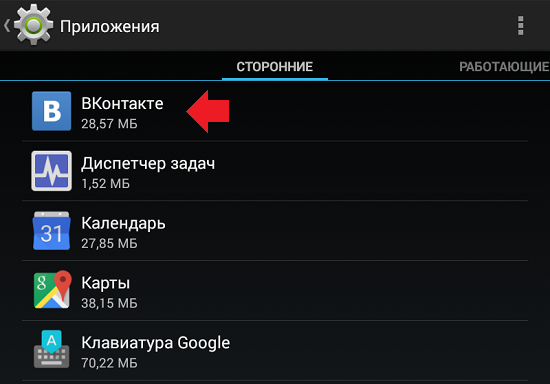 Обратите внимание на следующие приложения:
Обратите внимание на следующие приложения:
- Clean Master.
- Мастер очистки.
- History Eraser.
- Smart Booster.
- 1Tap Cleaner и т.д.
Работают они по одному принципу: вы запускаете программу, выбираете, какие файлы нужно удалить, и ждете завершения процедуры оптимизации.
Если вы знаете, как на Андроиде вручную очистить память, то этого будет мало для полного удаления ненужных файлов. Использование 2 способов, ручной чистка и оптимизации через приложения, поможет разобраться, как удалить все лишние данные, которые занимают место.
Чистка ОЗУ
Как быстро очистить системную память на Андроиде мы разобрались, но остался вопрос, как очистить оперативную память? ОЗУ на Андроид тоже заполняется данными, освобождение от которых позволяет ответить на вопрос, как увеличить скорость работы телефона.
Большинство программ для очистка умеют оптимизировать оперативную память на Android и увеличивать производительность. Если вы не понимаете, куда делось быстродействие, то после работы приложения для очистки оперативную память на Android снова можно будет использовать по полной программе.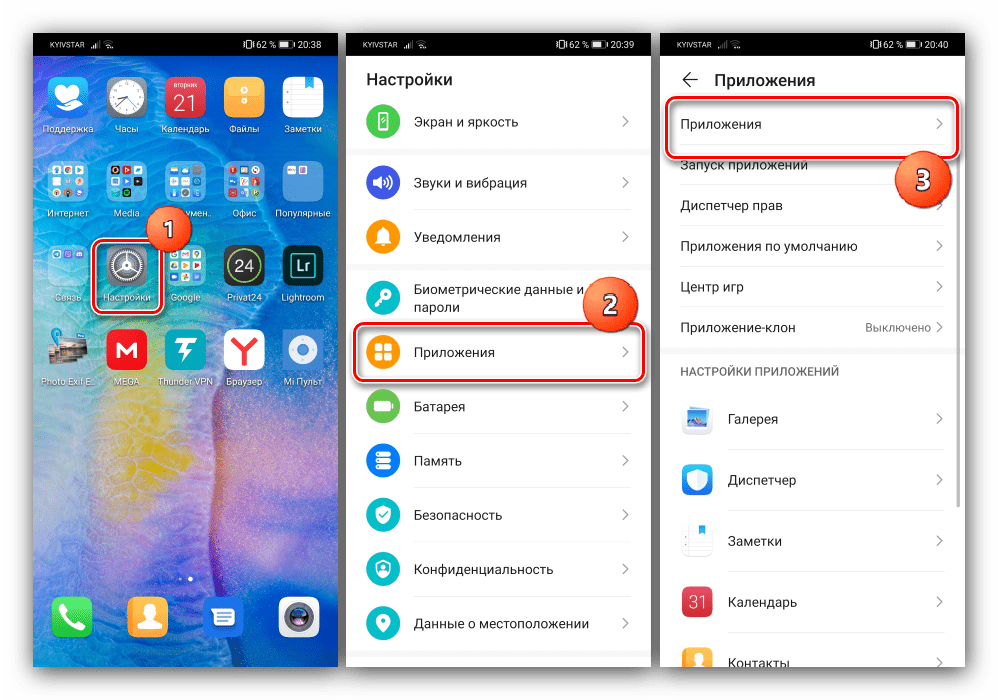
Пользователи Android-устройств очень часто сталкиваются с сообщениями “Не достаточно места для хранения”, из-за чего оно может начать тормозить и лагать. Со временем на используемом смартфоне или планшете накапливается очень много ненужных данных, таких как кэш, история и файлы. Если вы ищите приложение, которое сделает все за вас, то сразу же предупрежу, что их подавляющее большинство никак не улучшат сложившеюся ситуацию.
Прежде чем начать, стоит отметить, что эта статья была создана в сотрудничестве с читателями нашего сайта, включая продвинутых юзеров, которые самостоятельно разобрались в проблеме. Мы разберем сразу несколько эффективных способов, позволяющие узнать как очистить любое Android-устройство от мусора.
1. Ищем проблему через приложение DiskUsage
Начнем с того, что пользователю сперва нужно определить что больше всего занимает места в памяти смартфона. Используя приложение DiskUsage, вы можете взглянуть на всю информацию, которая хранится на вашем гаджете. Таким образом, очень легко понять какие папки и файлы потребляют больше всего мегабайт.
Таким образом, очень легко понять какие папки и файлы потребляют больше всего мегабайт.После сканирования встроенной памяти, вы можете увидеть размер каждого приложения, а также кэш и другие данные. DiskUsage строит графики, которые дают лучшее представление о том, что находится в телефоне. Вы сразу же можете удалить ненужные файлы.
2. Вручную удаляйте кэш установленных программ и игр
Многие пользователи смартфонов вручную удаляют кэш приложений, а также регулярно очищают папку с полученными через мессенджеры фотографиями и видеозаписями. То есть, если вы пользуетесь услугами таких программ, как WhatsApp, Viber, Hangouts или другими, тогда следует достаточно часто удалять полученные через них файлы, так как они занимают много места.Большинство инструментов для уборки вашего мобильного гаджета обещают улучшить его производительность. У них получается это делать за счет очистки кэша. По сути, кэш это область в памяти, где хранятся данные или часто часто используемые процессы для быстрого доступа в будущем. В конечном итоге, экономит время и предотвращает излишнее потребление аппаратного обеспечения смартфона или планшета. Так что, в краткосрочной перспективе это кажется лучшим вариантом, но потом это может иметь последствия.
В конечном итоге, экономит время и предотвращает излишнее потребление аппаратного обеспечения смартфона или планшета. Так что, в краткосрочной перспективе это кажется лучшим вариантом, но потом это может иметь последствия.
Я рекомендую делать профилактические чистки кэша. Выполнять процедуру стоит через настройки:
3. Сброс устройства до заводских настроек
Восстановление до заводских настроек обеспечит вас совершенно чистым устройством, память которого будет такой же свободной, как в день покупки. Вам не придется иметь дело с какими-либо ненужными приложениями, контактами, настройками или другим типом данных, только то, что идет с Android по умолчанию.Мы рекомендуем особенно это тем, кто использует свой телефон более года или двух. Конечно, перед началом вам нужно сделать резервную копию нужных на телефоне данных. Об этом мы рассказывали еще в прошлом году и с инструкцией вы можете ознакомиться .
Как сделать сброс Android-устройства до заводских настроек?
4.
 SD Maid — инструмент для чистки системыДанный инструмент способен найти файлы или папки, которые больше не установлены на вашем Galaxy. Таких данных может накопится значительное количество, так что не стоит недооценивать эту особенность. Кроме того, вы легко можете найти ненужные файлы, удалить дубликаты и многое другое.
SD Maid — инструмент для чистки системыДанный инструмент способен найти файлы или папки, которые больше не установлены на вашем Galaxy. Таких данных может накопится значительное количество, так что не стоит недооценивать эту особенность. Кроме того, вы легко можете найти ненужные файлы, удалить дубликаты и многое другое.SD Maid может похвастаться интуитивно-понятным интерфейсом, а также он может работать как с правами суперпользователя, так и без них. Если вы рутовали свой аппарат, тогда вам удастся освободить еще больше данных с памяти смартфона. В бесплатной версии без наличия рут есть все необходимые функции, но если вы пользуетесь правами суперпользователя, тогда вам придется покупать Pro-версию за 3.5 доллара.
CCleaner — еще один полезный инструмент
Это приложение просто удаляет бесполезные, устаревшие и временные данные. Преимуществом данного приложения является то, что оно умеет анализировать память устройства, сканировать раздел с кэшем, историю браузера, историю полученных звонков и другие области системы. После анализирования пользователь получает рекомендации по очистке.
После анализирования пользователь получает рекомендации по очистке.Вдобавок ко всему этому, CCleaner обеспечит вас списком приложений, которые больше остальных потребляют кэш-памяти, а также возможностью их очистить. Как и в случае с SD Maid, данный инструмент имеет интуитивно-понятный интерфейс.
Выводы
Не делайте ошибку, полагая, что производительность и быстродействие вашего устройства возрастет на 50-70 процентов после использования приложения для очистки. К сожалению, это неправда. Если на вашем телефоне доступно слишком мало свободной памяти, тогда этот процесс немного улучшит отзывчивость системы, но только потому, что для работы ей нужно пространство на накопителе.Если вы пользуетесь картой памяти microSD, то перенос приложений может существенно вам помочь. Если операционная система вашего телефона не имеет такой функции, то SD Maid с помощью рут-прав сделает это. К сожалению, получения прав суперпользователя может оказаться для многих весьма сложным процессом.
Напоследок скажу, что не стоит держать в памяти приложения, которыми вы редко пользуетесь. Вы всегда сможете установить их из магазина приложений.
Что значит очистить кэш в телефоне? Этот вопрос часто задают пользователи смартфонов. Каждое приложение настроено таким образом, чтобы максимально сократить нагрузку на операционную систему и при этом быстро работать. Для этого устанавливаются некоторые файлы на карту памяти. Нужно ли периодически очищать кеш-память? Личное дело каждого. Однако надо понимать, что при заполнении хранилища, аппарат может работать со сбоями. Также при установке новых приложений может не хватить памяти.
В некоторых телефонах производитель уже предусмотрел в настройках способ очистки кэш. Однако есть и такие модели, в которых сделать это быстро не получится. Давайте рассмотрим несколько способов.
На телефоне через меню настроек? Для того чтобы ускорить работу аппарата, понадобится удалить файлы мобильных браузеров. Пользователь должен через главное меню зайти в раздел WAP. В нем найти пункт «Настройки» и активировать команду «Очистить кеш-память». После этого рекомендуется вернуться назад и выбрать строку «Удалить файлы cookies», которые также могут замедлять работу гаджета.
В нем найти пункт «Настройки» и активировать команду «Очистить кеш-память». После этого рекомендуется вернуться назад и выбрать строку «Удалить файлы cookies», которые также могут замедлять работу гаджета.
Opera
Как на телефоне очистить кэш, если установлены четвертая или пятая версии браузера «Опера»? Для данной процедуры необходимо войти в настройки. После чего найти вкладку Settings Privacy. В ней выбрать команды Delete history (удалить историю) и Delete cookies (удалить cookies).
Если на телефоне установлена Opera mini, то нужно использовать другой способ. Из вкладки «Инструменты» перейти в «Параметры». В нем найти команду «Очистить cookies» и активировать ее. По окончании перезагрузить аппарат.
HTC Sensation
Как очистить кэш на телефоне HTC Sensation? Вышеописанные способы для данной модели не подходят. Пользователю необходимо проделать следующий алгоритм действий. Через главный экран зайти в меню. В нем выбрать вкладку «Память». После чего откроется список, в котором будет пункт «Внутренний накопитель».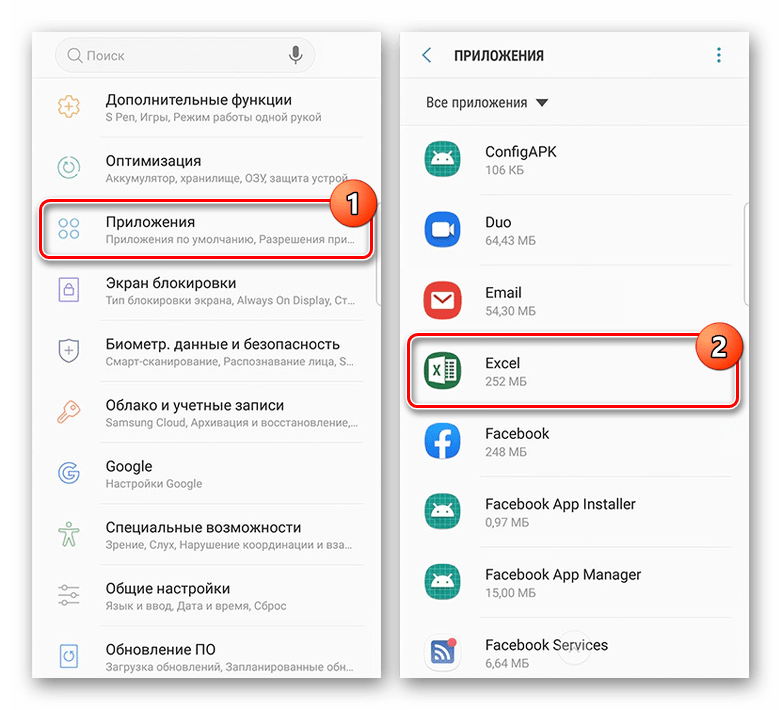 Здесь активировать ссылку «Освободить больше места». Далее пользователю будет представлен перечень приложений, где необходимо очисть кэш. Сделав выбор, подтвердить кнопкой «Далее». После этого система выполнит запрограммированную команду.
Здесь активировать ссылку «Освободить больше места». Далее пользователю будет представлен перечень приложений, где необходимо очисть кэш. Сделав выбор, подтвердить кнопкой «Далее». После этого система выполнит запрограммированную команду.
Приложение Google Play
В настоящее время большинство владельцев смартфонов часто пользуются Google Play. По этой причине необходимо знать, как очисть кэш-память не только приложения, но и менеджера загрузок. Данные действия совершаются в меню настроек. В нем открывается пункт «Приложения» и выбирается вкладка «Управление приложениями». Для отображения всех программ, установленных на телефоне, пользователь должен нажать кнопку «Все». В открывшемся списке поставить галочку напротив Google Play и активировать команды: первая — «Стереть данные», вторая — «Удалить кеш». Такой алгоритм используется и для очистки файлов менеджера загрузок.
Как на телефоне очистить кэш с помощью Clean Master?
Для очистки кэша продвинутые пользователи рекомендуют воспользоваться мобильной версией популярной программы CCleaner. Приложение имеет широкий набор опций. Кроме очистки памяти, можно закрыть все приложения, работающие в контролировать расход заряда аккумулятора и др.
Приложение имеет широкий набор опций. Кроме очистки памяти, можно закрыть все приложения, работающие в контролировать расход заряда аккумулятора и др.
Как работать с приложением?
- Установить на смартфон.
- Запустить утилиту.
- Войти в пункт «Мусор».
- Активировать команду «Очистить».
Cache Clear — программа для очистки кэш-памяти
Как на телефоне очистить кэш при помощи программы Cache Clear?
- Скачать приложение на аппарат.
- Открыть программу.
- Для быстрой очистки выбрать команду «Все».
- Подтвердить действие.
В случае если необходимо очисть кэш только в нескольких приложениях, тогда вместо команды «Все» нажать на кнопку «Кеш». В открывшемся списке на экране выбрать определенные программы и активировать ссылку «Очистить».
В Cache Clear предусмотрена автоматическая опция — «Автоочистка». Она позволяет запрограммировать временной интервал, через который будет осуществляться очистка кэша аппаратом без участия пользователя.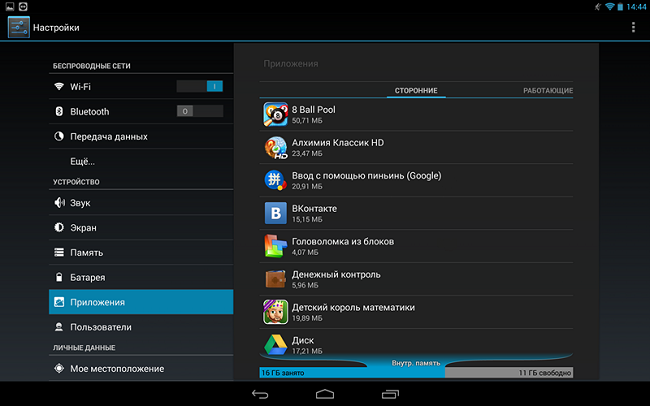
Как очистить кеш на Android
adsense1
Очистка кэшей …
Android начинает замедляться? Причиной этого может быть загроможденный кэш на нашем смартфоне или планшете. Мы показываем, как быстро его очистить.
Очистка кеша или кеш на Android является обязательным. Система с ее использованием начинает все больше забиваться, и для ее эффективной работы вам нужно время от времени чистить. Однако, прежде чем мы перейдем к самому кешу или кэш-памяти, давайте объясним несколько основных проблем. Это поможет нам понять, почему удаление кеша на Android так важно.
Что такое кеш?
Это механизм, который — путем упрощения — собирает файл и информацию при использовании устройства, программы или системы. Android, как Windows или веб-браузер, собирает некоторые данные во время использования. Это могут быть сайты, которые мы посетили в браузере, кеш процессора и оперативной памяти, что облегчает быстрый доступ к приложениям и инструментам, которые мы часто используем.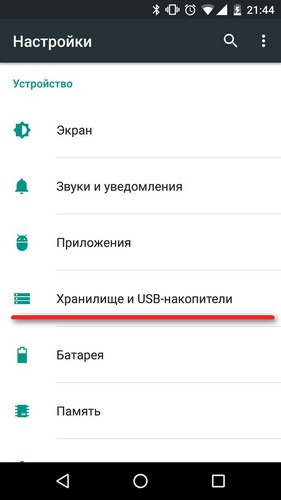 Или, например, кэш файловой системы, к которому мы часто пытаемся получить доступ.
Или, например, кэш файловой системы, к которому мы часто пытаемся получить доступ.
Хотя за короткое время использования кеш работает отлично, ускоряя доступ к часто используемым функциям или решениям, в долгосрочном использовании — это только мешает. Чем больше кэш хранится в Android, тем больше он оказывает на работу смартфона или планшета. Поэтому время от времени нужно очистить кеш на вашем устройстве.
Стоит знать, что очистка кеша на Android не влияет на наши файлы. Удалив кеш, мы не избавимся от каких-либо важных данных, таких как музыка, видео, фотографии или текстовые документы. Они в безопасности. Однако некоторые данные из веб-браузера, такие как сохраненные страницы, coockies, пароли и т. Д., Будут удалены.
Как удалить кеш в отдельных приложениях
Мы можем сразу удалить кеш для всех приложений на Android, а также только из отдельных отдельных приложений. Сначала мы покажем вам, как удалить кеш из одного выбранного приложения.
На Android, перейдите к «Настройки> Приложения» (или «Настройки> Управление приложениями» в зависимости от наложения изготовителя) и поиск в списке приложений, из которых вы хотите удалить кеш. После выбора приложения будут отображены его детали, а также возможность удаления приложения. Поиск кнопки здесь «Очистить кеш».
После выбора приложения будут отображены его детали, а также возможность удаления приложения. Поиск кнопки здесь «Очистить кеш».
Некоторые производители смартфонов немного меняют внешний вид этого раздела, поэтому, если вы не можете найти эту кнопку сразу после выбора приложения, проверьте, нет ли дополнительной дополнительной вкладки «Память» в описании приложения — вы должны нажать кнопки данных и кеша после ее выбора.
Как удалить кеш на всех Android
Если вы используете Android версии 4.2 или новее, очистка кеша по всему Android очень просто. Просто зайдите на вкладку память в Настройки Android, и затем найдите позицию Данные в кеше.
Если в дополнение к внутренней памяти установлена карта miniSD, данные в кеше будут доступны дважды — во внутренней памяти и на USB-накопителе.
Мы касаемся позиции, представляющей интерес, а затем появится сообщение с вопросом, хотим ли мы четко очистить данные кэша. Мы касаемся ОК, и память освобождается. Вот и все, вам не нужно перезагружать телефон или выполнять дополнительные задачи.
Мы касаемся ОК, и память освобождается. Вот и все, вам не нужно перезагружать телефон или выполнять дополнительные задачи.
Если у вас есть дополнительные вопросы о кеше на Android — дайте мне знать в комментариях. Мы постараемся как можно скорее ответить на все сложные вопросы. Мы также приглашаем вас ознакомиться с нашими другими руководствами в системе Android.
Как очистить кеш на Android и зачем это делать
В других приложениях такие функции, как ход игры или закладки, также защищены от очистки кеша. Но плохо спроектированные приложения наполняют раздел кешированных данных Android мусором. Чтобы оптимизировать свой телефон, начните с очистки кеша на Android, а затем переходите к другим нашим советам по наведению порядка на телефоне или планшете Android.
В то время как кеши помогают приложениям загружаться быстрее, файлы cookie помогают сохранять пользовательские настройки, данные автозаполнения форм и регистрировать историю просмотров.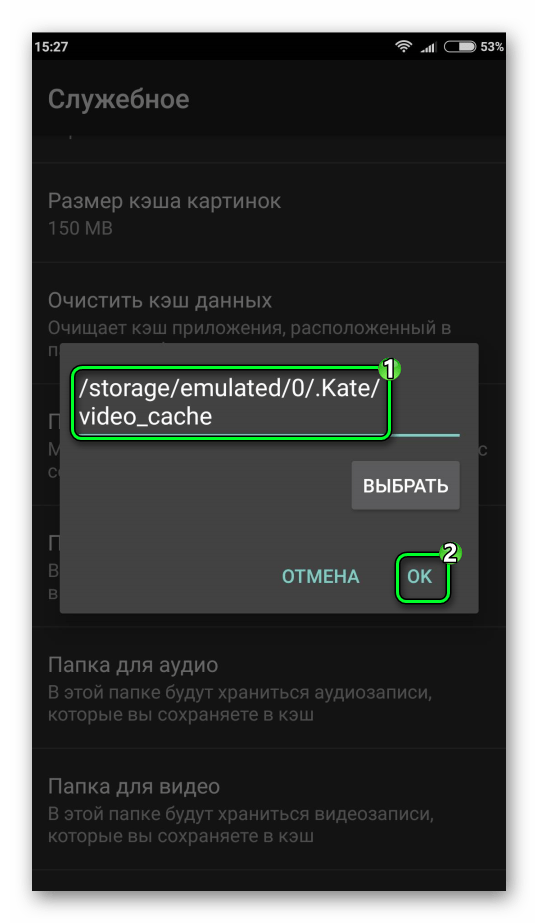 Эти данные также могут накапливаться, поэтому рекомендуется периодически очищать файлы cookie на Android.
Эти данные также могут накапливаться, поэтому рекомендуется периодически очищать файлы cookie на Android.
Каждое приложение создает кешированные данные , и мы покажем вам, как очистить кеш в браузерах и приложениях Android, выполнив несколько простых действий.
Как очистить кеш браузера на Android
Вот как очистить кеш браузера на Android (для Chrome):
Открыть Chrome .
В правом верхнем углу нажмите на три вертикальные точки , чтобы открыть меню параметров Chrome.
Нажмите История .
Нажмите Очистить данные просмотра…
Отметьте «Кэшированные изображения и файлы».
Рядом с «Временной диапазон» выберите временной диапазон. При выборе Все время будет удален весь кеш Chrome.
Нажмите Очистить данные .

Вот как вы можете повысить производительность мобильного Chrome, очистив кешированные данные на Android.Вы также можете очистить историю браузера, установив флажок История просмотров на шаге 5. Если вы не используете Chrome, узнайте, как очистить историю браузера в других браузерах. Или, если вы хотите очистить кеш на Mac, мы вам тоже поможем.
Если вы не хотите постоянно заниматься очисткой, инструмент очистки браузера может автоматически очистить кеш и файлы cookie.
Как очистить кеш приложения на Android
Очистка кеша может освободить драгоценное место для хранения на вашем телефоне и решить технические проблемы, такие как замедление работы приложений.Мы покажем вам, что делает очистка кеша для вашего телефона.
Вот как очистить кеш приложения на Android:
Откройте Настройки и коснитесь Хранилище .
Выберите, хотите ли вы очистить кеш для фото- и видеоприложений, игр или другой категории, или нажмите Другие приложения , чтобы просмотреть все свои приложения.

Коснитесь трех точек в правом углу и выберите Сортировать по размеру , чтобы увидеть, какие из ваших приложений занимают больше всего места в хранилище.
Теперь выберите приложение и нажмите Очистить кеш .
Это один из способов очистить кеш приложения на Android. Вы можете удалить данные любого приложения для Android, выполнив те же действия. Очистите файлы кеша приложений, которые, по вашему мнению, вызывают проблемы с производительностью. или удалите данные приложений для всех приложений, которые вы хотите открыть, с чистого листа. Вы получите немного места в хранилище, но все, что вы скачали, не будет удалено. В зависимости от приложения пользовательские данные, такие как ваши предпочтения или история поиска, могут быть сброшены.
Если после очистки кеша подозрительного приложения ваш телефон все еще работает медленно, возможно, у вас есть так называемое вредоносное ПО. Раздутое ПО может появляться на вашем телефоне из источников, например из теневой рекламы, поэтому приобретите один из лучших блокировщиков рекламы для Android, чтобы оставаться на шаг впереди.
Раздутое ПО может появляться на вашем телефоне из источников, например из теневой рекламы, поэтому приобретите один из лучших блокировщиков рекламы для Android, чтобы оставаться на шаг впереди.
Трудно отслеживать весь цифровой мусор, который оставляют после себя мобильные приложения. Гораздо быстрее использовать приложение для очистки, а не просматривать все приложения одно за другим. Бесплатное приложение для настройки, такое как Avast Cleanup для Android, с удобными инструментами для очистки и оптимизации вашего телефона, уберет все цифровые остатки всего несколькими нажатиями.
Будет ли это работать для Instagram, Facebook, YouTube и т. Д.?
Да, очистка кеша приложений для популярных социальных сетей приведет к удалению временных файлов этих приложений. Если вы очистите кеш Instagram, призраки всех тех фотографий, которые вы слышали несколько месяцев назад, больше не будут преследовать память вашего телефона. Если вы очистите кеш Facebook, в памяти вашего телефона больше не останется окаменелостей в этой эпической битве в формате GIF. И если вы очистите кеш YouTube, все те видео, которые вы оставили в середине потока, придется загружать заново.
И если вы очистите кеш YouTube, все те видео, которые вы оставили в середине потока, придется загружать заново.
Очистка данных приложения заставит вас снова войти в систему, поэтому будьте осторожны, если вы часто забываете свои пароли. Не заходите рассеянно в приложение Facebook, чтобы очистить кеш, а затем случайно очистить данные! Восстановление паролей и данных для входа в старые учетные записи может оказаться сложной задачей.
Если вы используете Chrome и очистите кеш YouTube на Android, вы останетесь в системе, потому что Google владеет YouTube. Избегайте проблем с паролями, освежая идеи надежных паролей или пользуясь менеджером паролей.
Некоторые люди беспокоятся, что очистка кеша Facebook, YouTube или Instagram приведет к удалению их учетной записи, но не волнуйтесь. Ваши учетные записи в безопасности, потому что приложения социальных сетей хранят данные учетных записей в облаке. Компании, работающие в социальных сетях, также отслеживают ваше поведение, поэтому узнайте, как загрузить данные Google или экспортировать данные Facebook, если вам интересно, что собирают о вас Big Tech.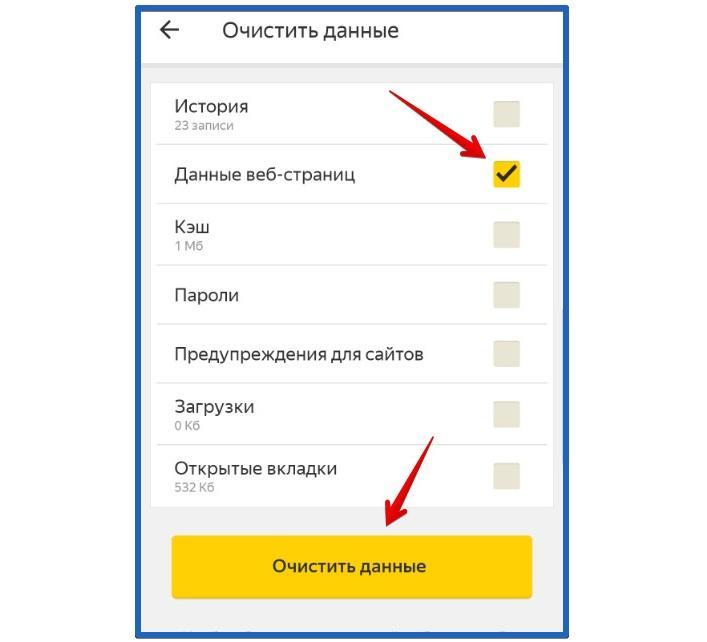
Если вы хотите ограничить то, что Facebook собирает о вас в будущем, узнайте, как изменить настройки конфиденциальности на Facebook или как изменить настройки конфиденциальности Instagram, если это ваша платформа.Хотя это не защитит вас полностью, потратите несколько минут на то, чтобы поработать с настройками конфиденциальности, чтобы скрыть большую часть ваших данных от посторонних глаз.
Зачем очищать кеш на телефоне Android?
Очистка кеша на Android может освободить ценное пространство и решить проблемы с аккумулятором, скоростью и безопасностью вашего телефона. Старые кэшированные данные могут быть повреждены, что приведет к более серьезным проблемам с производительностью. Если конкретное приложение получает обновление, кэшированные данные из предыдущей версии могут вызвать конфликт.А с точки зрения безопасности вы не хотите, чтобы ваши конфиденциальные данные месяцами лежали в кэше браузера, ожидая, когда их заберет хитрый хакер.
Вы можете очистить все кеши на Android сразу, если используете старую версию, но в более новых обновлениях вам придется очищать кеши по отдельности.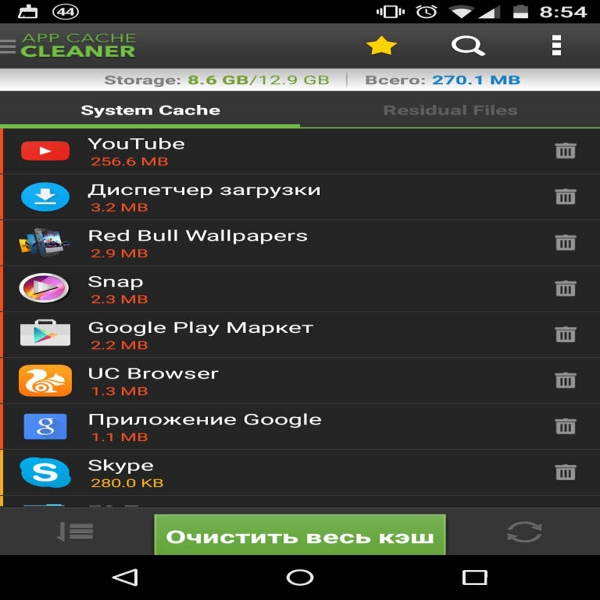 Если у вас Samsung Galaxy, единственный способ сразу очистить кеш Android — это сбросить настройки до заводских. Некоторые люди беспокоятся о том, что произойдет, когда вы очистите раздел кеша, но в худшем случае вам придется снова ждать загрузки каждого приложения.
Если у вас Samsung Galaxy, единственный способ сразу очистить кеш Android — это сбросить настройки до заводских. Некоторые люди беспокоятся о том, что произойдет, когда вы очистите раздел кеша, но в худшем случае вам придется снова ждать загрузки каждого приложения.
Очистка кеша не решит всех проблем с телефоном. Узнайте, как ускорить работу Android, если ваш телефон постоянно работает медленно.
Как часто следует очищать кеш на телефоне Android?
Вам следует периодически очищать кэшированные данные на Android, в зависимости от того, насколько интенсивно вы используете свое устройство Android. Одержимая очистка кеша Android будет контрпродуктивна, поскольку цель сохранения временных файлов — сделать ваше обычное приложение более плавным. Но через некоторое время слишком много чего угодно может вызвать беспорядок.
Было бы неплохо полностью удалить кеш на Android, если вы не знаете, какое приложение вызывает проблему. Но лучше использовать приложение для очистки, которое может обнаруживать проблемное поведение приложения и автоматически устранять его.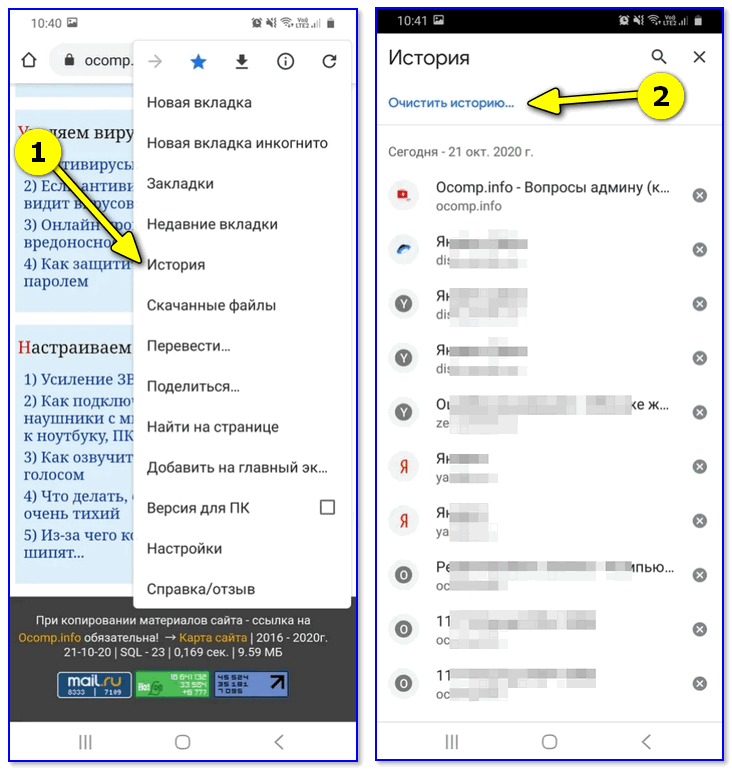
Автоматизируйте процесс очистки кеша с помощью Avast Cleanup
Беспорядок в приложениях накапливается так быстро, что за ним трудно угнаться. Avast Cleanup для Android — это приложение для очистки кеша, которое удаляет поврежденные файлы и другой цифровой мусор. Он также может обнаруживать невидимые кеши и кеши любого рекламодателя, которые следят за вами.
Avast Cleanup очистит давно забытые папки, спрятанные глубоко в вашем хранилище, оптимизирует приложения, чтобы сэкономить заряд батареи, и даже поможет вам отсеять свой тайник с фотографиями на предмет дубликатов и некачественных изображений. Всегда держитесь подальше от проблем с кешем. Получите Avast Cleanup сегодня и бесплатно освободите территорию своего телефона.
Как очистить и удалить файлы cookie на телефоне и планшете Android 2021
Если вы регулярно выходите в Интернет, вы, вероятно, были на веб-сайте, который использует файлы cookie. Однако вы можете не знать, для чего нужны эти файлы cookie, почему они могут нарушать конфиденциальность или как от них избавиться. В этой статье мы покажем вам, как очистить файлы cookie на устройствах Android и почему это нужно делать.
Однако вы можете не знать, для чего нужны эти файлы cookie, почему они могут нарушать конфиденциальность или как от них избавиться. В этой статье мы покажем вам, как очистить файлы cookie на устройствах Android и почему это нужно делать.
Ключевые выводы:
- Вы можете очистить файлы cookie во всех основных веб-браузерах, включая Google Chrome и Mozilla Firefox.
- Некоторые файлы cookie могут улучшить ваш пользовательский опыт, но другие могут быть проблемой для конфиденциальности.
- При удалении файлов cookie вы также можете очистить данные просмотра или историю поиска.
С момента вступления в силу законов ЕС о GDPR веб-сайты запрашивали разрешение, прежде чем сохранять файлы cookie, и вы можете предпринять шаги для их удаления. Однако есть свои преимущества в использовании некоторых файлов cookie, и без них Интернет может стать совершенно другим местом, поэтому просто избавиться от них всех — не всегда лучший вариант.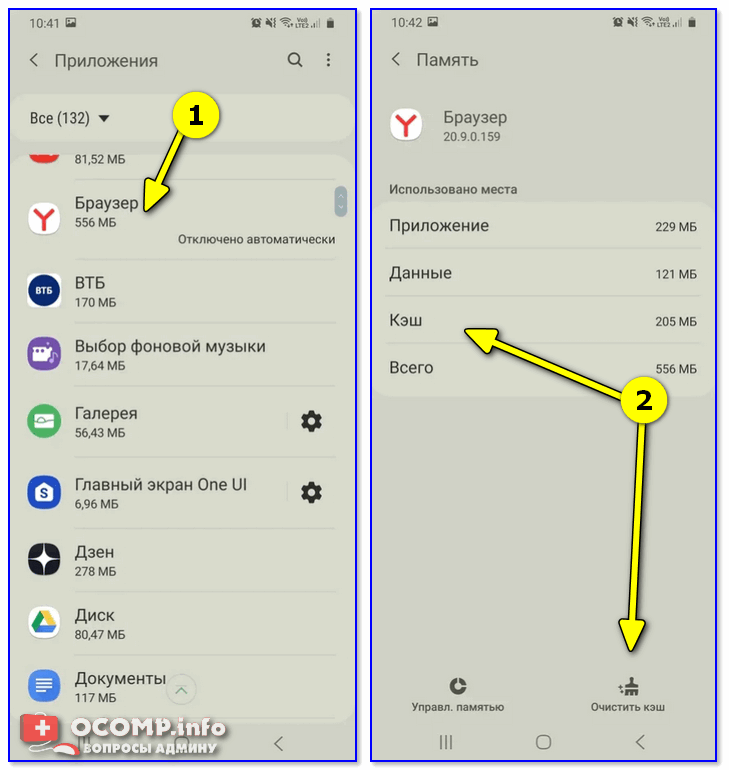
- Где хранятся файлы cookie на Android?
Различные браузеры хранят файлы cookie в разных местах. Однако наиболее распространенные браузеры хранят эти данные в скрытых папках, поэтому вы не можете просматривать их без корневого доступа.Это означает, что если вы хотите удалить файлы cookie, вам нужно будет использовать метод, встроенный в браузер.
- Что произойдет, если я удалю все файлы cookie?
Очистка всех файлов cookie приведет к удалению всего, что хранится в скрытом файле или папке cookie. Это означает, что вам нужно будет снова войти в свои учетные записи и потерять некоторые настройки на стороне клиента. Однако веб-сайту будет сложнее определить, где вы были и что искали.
- Очистить файлы cookie — это хорошая идея?
Даже если вопросы конфиденциальности вас не беспокоят, вам все равно следует удалять файлы cookie раз в несколько месяцев, чтобы большой объем данных не замедлял работу вашего браузера.Также рекомендуется удалить все новые файлы cookie, если вы что-то искали и не хотите, чтобы похожие объявления появлялись позже.

Как очистить файлы cookie на Android в Chrome
Google Chrome позволяет очищать файлы cookie, данные сайтов, историю просмотров, кэшированные изображения и многое другое из приложения (ознакомьтесь с нашим руководством по удалению истории Google). Хотя эти параметры скрыты в настройках конфиденциальности, вы можете получить к ним доступ, выполнив шесть простых шагов.
- Коснитесь трех точек
Коснитесь трех точек в правом верхнем углу любой страницы Chrome.
- Выберите «Настройки»
Нажмите « настройки » в раскрывающемся меню , чтобы найти все параметры для персонализации Google Chrome.
- Выберите «Конфиденциальность и безопасность»
Перейдите в раздел « конфиденциальность и безопасность », нажав на эту опцию под заголовком « основы ».

- Очистить данные просмотра
Вы можете найти и нажать « очистить данные просмотра, » в верхней части страницы « конфиденциальность и безопасность, ».
- Выберите «Файлы cookie и данные сайта»
Выберите « файлы cookie и данные сайта » и установите временной диапазон . Коснитесь категорий данных, которые хотите удалить; вы можете найти больше в «расширенном» разделе.
- Очистить данные
Нажмите « очистить данные », чтобы удалить файлы cookie с вашего устройства.
Как удалить файлы cookie на Android в Firefox
Другие браузеры, такие как Mozilla Firefox, часто имеют систему, аналогичную Chrome.Однако в этом приложении требуется меньше действий.
- Коснитесь трех точек
Коснитесь трех точек в правом нижнем углу, чтобы открыть меню.

- Выберите «Настройки»
Нажмите « настройки » в раскрывающемся меню.
- Выберите «Удалить данные просмотра»
Вы можете найти и нажать « удалить данные просмотра » в разделе « конфиденциальность и безопасность ».
- Выберите «Cookies» и нажмите «Удалить данные просмотра»
Выберите данные, которые вы хотите удалить, и нажмите « удалить данные просмотра .”
Что такое файлы cookie и для чего они нужны?
HTTP-куки — часто сокращенно до «куки» — это небольшой текстовый файл, который веб-сайт сохранил на вашем устройстве, и он содержит фрагменты информации о том, что вы делали в сети. Если вы покинете страницу, некоторые из этих файлов cookie будут автоматически удалены, но другие файлы cookie будут храниться дольше.
Основная цель файлов cookie — упростить просмотр веб-страниц, позволяя вашему устройству запоминать все, что угодно, например данные для входа, любые личные предпочтения или способ отображения определенной веб-страницы. Это ускоряет загрузку и позволяет переходить между страницами в сети без необходимости каждый раз входить в систему.
Это ускоряет загрузку и позволяет переходить между страницами в сети без необходимости каждый раз входить в систему.
Зачем очищать данные просмотров на Android?
Одним из самых больших недостатков файлов cookie является то, что они могут хранить практически любую информацию. Это означает, что когда вы видите рекламу в Интернете, возможно, она сохранила файл cookie на вашем устройстве, и если вы купите этот продукт позже, рекламодатели узнают, что это сработало. Они также могут рекламировать недавно просмотренные вами продукты, чтобы побудить вас их купить.
Однако, даже если эти проблемы с конфиденциальностью вас не беспокоят, все равно стоит очистить файлы cookie. Это связано с тем, что некоторые файлы cookie будут храниться постоянно, и ваш браузер может заполняться большим количеством этих текстовых файлов, иногда для веб-сайтов, которые вы даже не используете. Итак, чтобы ваш браузер работал быстро, вам следует время от времени очищать файлы cookie на вашем устройстве.
Последние мысли: очистка файлов cookie и данных сайтов
Независимо от того, какой браузер вы используете на своем мобильном телефоне для серфинга в Интернете, вы должны иметь возможность удалить любые файлы cookie, создаваемые этими сайтами.Если вы не используете Chrome или Firefox, обязательно поищите такие параметры, как «очистить данные», «очистить данные просмотра» или «очистить кеш» в разделе «конфиденциальность».
Вы также можете запретить сайтам сохранять некоторые из этих файлов cookie с самого начала, отредактировав настройки конфиденциальности и безопасности, хотя и за счет ухудшения пользовательского опыта. Однако, если вы ставите безопасность превыше всего, вам также следует проверить некоторые другие безопасные браузеры, которые помогут защитить ваше устройство от дополнительных угроз.
Вы также можете прочитать наше руководство по удалению вредоносных программ с Android.
Вы регулярно очищаете файлы cookie в своем веб-браузере? Помогло ли это руководство? Сообщите нам свои мысли в разделе комментариев ниже. Спасибо за прочтение.
Сообщите нам, понравился ли вам пост. Это единственный способ стать лучше.
да Нет
Как очистить кеши приложений в Android
Как правило, есть два способа очистки кешей приложений в Android: с помощью самого Android или с помощью приложений для очистки кеша.Вот небольшая инструкция о том, как добиться этого с помощью первого метода. 1: До jellybeans очистка кеша приложений была функцией Android по умолчанию. Это так же просто, как зайти в настройки> приложения> управлять приложениями, выбрать нужное приложение и затем очистить кеш с помощью соответствующей доступной кнопки. Но если вы хотите очистить все кеши приложений одновременно, вам придется загружать систему в режиме восстановления. Используя Wipe Cache Partition, вы можете удалить сразу все кеши данных приложений.Чтобы получить доступ к режиму восстановления, вам нужно будет одновременно нажать обе кнопки регулировки громкости до появления логотипа Android при запуске. 2: Jellybeans и более поздние версии: чтобы удалить весь кеш приложений сразу, перейдите в «Настройки»> «Настройки»> «Хранилище»> кэшированные данные.Как правило, в Android есть два способа очистки кешей приложений: с помощью самого Android или с помощью приложений для очистки кеша. А вот и небольшая инструкция по …
Похожие советы
853Новое обновление Android Wear поддерживает беспроводное соединение через сеть Wi-Fi, и если ваши умные часы поддерживают Wi-Fi, вы можете легко синхронизировать их с…
Продолжать 809Напоминание об уведомлении на Galaxy S6 повторяет новые / непрочитанные уведомления с заданными интервалами для определенных приложений. Для включения и настройки …
Продолжать 125Как и Galaxy S3, S4 может делать снимки с помощью голосовой команды. Камера начинает съемку, когда вы управляете устройством своим голосом. Чтобы включить голос …
Продолжать 67Если вы используете телефон Samsung Galaxy с функцией Smart Stay, то закройте наконечник! В противном случае выполните следующие инструкции и дайте экрану остаться…
Продолжать 288Если вы используете язык, отличный от языка по умолчанию, при вводе текста на телефоне Android и хотите использовать функцию автокоррекции, вам необходимо добавить …
Продолжать 298Android Beam позволяет передавать контент приложений, страницы браузера, видео YouTube, контакты людей на другие устройства с поддержкой NFC. Отключить / включить Android Beam на …
ПродолжатьКак очистить кеш на телефонах и планшетах Android
Вы могли заметить, что ваше устройство работает медленно.Иногда это реакция на прикосновение даже после нескольких секунд нажатия на экран. Лучшее решение для повышения производительности любого устройства — очистить кеш приложения с устройства. Это улучшит производительность вашего устройства. Если вы не знаете, как очистить кеш на Android, то вы попали в нужное место. В этом руководстве мы поговорим о том, как очистить кеш на планшетах и телефонах Android.
Как очистить кеш на android
Вы также можете очистить кеш всех приложений Android, используя встроенную функцию Android.Это простой процесс, чтобы очистить кеш всех приложений Android, установленных на вашем телефоне.
Примечание. Если у вас более старое устройство Android с версией Android ниже 4.2, эта опция может быть там недоступна. Поддерживаемая ОС Android для этих функций: Android 4.2.2 или новее (включая Android 5.0 или 6.0). Выполните следующие простые шаги:
Шаг 1. Перейдите к Настройка > Параметр хранилища со своего телефона Android
Шаг 2: В « Хранилище » выберите « Внутреннее хранилище .”
Шаг 3. Нажмите на опцию « Кэшированные данные ».
Шаг 4: Затем нажмите « OK », чтобы удалить все кэшированные данные из всех приложений.
Эти шаги очистят все данные с вашего телефона.
Очистить кеш определенного приложения для AndroidИногда вам нужно очистить данные определенных приложений, так как некоторые приложения при использовании более длительного периода имеют проблемы с производительностью. Вы также можете очистить данные приложений на своем телефоне Android с помощью этого руководства.Вы можете очистить кешированные данные определенного приложения Android, если приложение Android дает сбой или тормозит. Процесс очистки кеша конкретного приложения довольно прост; просто вам нужно выполнить следующие действия.
Как очистить кеш приложения на android
Шаг 1. Перейдите в приложение « Setting » со своего смартфона Android
Шаг 2. Прокрутите вниз и выберите опцию « Apps »
Примечание: {Для Kitkat или ранее> Настройка > « Диспетчер приложений », для Lollipop или после> Настройка > « Приложения »}
Шаг 3: Здесь вы можете увидеть все установленные приложения, поэтому выберите приложение, которое вы хотите очистить кеш
Шаг 4. После выбора приложения нажмите на него, чтобы открыть
.Шаг 5. Вы находитесь в Информация о приложении , прокрутите вниз и найдите кнопку « Очистить кеш »
Шаг 6. Нажмите кнопку « Очистить кэш », чтобы удалить данные из кеша.
Примечание. Вы можете использовать тот же процесс для удаления данных кеша любых других приложений Android.Если вы ищете ответ, нужно ли мне очистить данные в приложениях Android, вы можете это сделать? Если у вас возникла проблема с производительностью определенного приложения.
Очистить кеш всего приложения с помощью приложения для очистки кеша
Вы также можете использовать Android-приложение App Cache Cleaner для удаления всех кэшированных данных из. Это приложение поставляется с функцией «очистки одним касанием», поэтому вы можете быстро очистить кэшированные данные. Только вам нужно загрузить и установить это приложение из Google Play Store. После загрузки и установки приложения выполните следующие простые шаги, чтобы очистить данные приложения на Android.Загрузите это приложение снизу.
[приложение] com.kemimobile.cachecleaner [/ app]
Как очистить кеш приложений на телефоне Android
Шаг 1. Откройте « App Cache Cleaner » на своем телефоне
Шаг 2. Нажмите на кнопку « TAP TO CLEAN » внизу экрана
Теперь приложение автоматически удалит все кэшированные данные с вашего телефона.
Шаг 4: После очистки кеша на экране появится сообщение « Кэш пуст, ».
Как очистить кеш приложений Google Chrome на телефоне с Android
Теперь, после кеширования приложений, браузер также создает проблемы с производительностью после длительного использования. Вы также можете очистить кеш-данные приложения Google Chrome со своего телефона Android, чтобы ускорить работу браузера Chrome на телефоне. Выполните следующие действия, чтобы очистить кэшированные данные приложения Google Chrome.
Как очистить кеш браузера Chrome на Android
Шаг 1. Откройте браузер Google Chrome на своем смартфоне Android
Шаг 2. Нажмите на кнопку выбора « Трехточечный » в правом верхнем углу экрана телефона.
Шаг 3. Теперь нажмите на опцию « Setting », чтобы открыть ее
Шаг 4. Прокрутите вниз и откройте « Privacy » под заголовком « Advanced »
Шаг 5: Теперь выберите « Очистить данные просмотра » вариант
Шаг 6: « Снимите отметку с », затем отметьте опцию « Кэшированные изображения и файлы ».(Если вы хотите удалить файлы cookie на своем телефоне Android из Chrome, вы также можете выбрать эту опцию, которая говорит о файлах cookie и данных сайта)
Шаг 7: Нажмите кнопку « Очистить данные» внизу экрана.
Посмотрите видео ниже о том, как очистить историю браузера Chrome со смартфона Android.
Как очистить кеш приложения Mozilla Firefox на телефоне с Android
Этот процесс очень похож на Очистку кэшированных данных Chrome. Просто выполните следующие действия, чтобы очистить данные приложения браузера Firefox.
Шаг 1. Откройте браузер Mozilla Firefox на своем устройстве Android
Шаг 2. Нажмите на кнопку выбора « Трехточечный » в правом верхнем углу экрана телефона.
Шаг 3. Теперь нажмите на опцию « Setting », чтобы открыть ее
Шаг 4. Прокрутите вниз и откройте опцию « Очистить личные данные ».
Шаг 5: Вы должны « Снимите отметку с » для всех опций, затем отметьте опцию « Кэш ».
Шаг 6: Нажмите кнопку « Очистить данные» в нижней части всплывающего окна.
Мы надеемся, что рассеяли все ваши сомнения, связанные с очисткой всех данных кеша на ваших телефонах или планшетах Android. Если вы все еще сталкиваетесь с какой-либо проблемой с удалением кэшированных данных, не стесняйтесь комментировать ниже свою проблему.
3 основных способа очистки кеш-данных на телефоне и планшете Android
Кэшированные данные — это файлы, изображения, сценарии, файлы cookie и другие мультимедийные файлы, создаваемые браузерами и приложениями на вашем телефоне или планшете Android. Они хранятся в зарезервированном месте, поэтому в следующий раз, когда вы будете обращаться к этим приложениям, данные могут быть загружены быстро.
Однако накапливающиеся кеши будут поглощать память и замедлять работу вашего устройства Android, поэтому рекомендуется регулярно очищать данные и кеш. В следующей части я покажу вам, как очистить кеш на телефонах Android, таких как Samsung, Sony, LG и т. Д.
Способ 1: Быстро очистить системные кеши одним щелчком мыши Android
Когда вы обнаружите, что телефон Android медленно реагирует и дает случайные сбои, пора немедленно запустить очистку системы. Чтобы избавить вас от лишних хлопот, вы можете использовать удобный инструмент под названием ReiBoot для Android для очистки кеша на Android.
Вот как вы можете использовать этот бесплатный инструмент для очистки кеша приложений на Android.
Шаг 1 Загрузите и установите это бесплатное программное обеспечение на свой ПК / Mac. Затем подключите к нему свой телефон Android. Следуйте инструкциям на экране, чтобы включить отладку по USB на своем смартфоне.
Шаг 2 Нажмите «Один щелчок», чтобы очистить системный кеш в интерфейсе ReiBoot, и все системные временные файлы, журналы и запомненные биты будут удалены с вашего устройства.
После очистки всех системных кешей с вашего Android вы обнаружите, что производительность значительно улучшилась, чем раньше.
Способ 2: очистить кеш приложения на Android в настройках
В каждом смартфоне Android есть диспетчер приложений, который можно найти в настройках и который позволяет очистить кеш приложений на Android. Однако правда в том, что вы можете сделать это только для отдельного приложения за один раз.
- 1. Нажмите «Настройка» на главном экране и найдите «Приложения».
- 2. Вы увидите список установленных приложений. Выберите тот, который вам нужен, чтобы стереть кешированные данные, и коснитесь значка.
- 3. В правом нижнем углу вы можете найти опцию Очистить кеш.
Способ 3: Очистить кеш браузера для Android
Браузеры — одна из основных причин, по которым ваш телефон Android заполняется кешами. Удаление этих файлов cookie и данных просмотра может помочь снизить скорость загрузки веб-сайта. Процесс очистки кешированных данных из браузеров Android в основном такой же, как в Chrome, Internet, Firefox, Opera и других.
- 1. Откройте браузер, который вы используете на Android, и найдите кнопку меню.
- 2. Прокрутите вниз, чтобы найти Настройки> Конфиденциальность и безопасность.
- 3. Нажмите «Очистить кеш» или «Очистить все данные cookie» в некоторых браузерах. Затем вы можете удалить кеш браузера.
Совет: Если вы не можете найти аналогичную операцию в своем браузере (поскольку для Android доступно множество браузеров), вы можете использовать метод 2 для очистки кеша браузера от Android.
Вот как очистить кеш на телефоне Android 3 способами. Опять же, эти решения применимы ко всем брендам смартфонов Android, таким как Samsung, Sony, LG, Google, HTC, Huawei, Motorola, Lenovo и другим.Среди вышеупомянутых способов я настоятельно рекомендую вам попробовать ReiBoot для Android.
Что такое кэшированные данные и как их очистить?
С множеством технологических достижений, окружающих нашу жизнь, мы каким-то образом пришли к тому, чтобы принимать технические жаргоны, не совсем понимая, что они на самом деле означают. Вы когда-нибудь задумывались, что такое кэшированные данные? Тогда вы можете быть не единственным человеком, не осознающим, что это значит.
Что такое двухфакторная аутентификация?
Наши телефоны стали чем-то большим, чем просто средством для совершения и приема звонков.В конце концов, именно это и должны были делать телефоны при создании. Но теперь они предназначены для того, чтобы помогать нам управлять жизнями, уведомлять нас о сообщениях через различные приложения и, наконец, совершать и принимать звонки. Все устройства, которые подключаются к Интернету, в той или иной форме используют кэшированные данные.
Читайте также: Как очистить кеш приложения и данные на Galaxy S7
Пример определения кеша
Позвольте мне воспользоваться примером для определения кеша. Когда вы впервые посещаете какое-либо место, ваш мозг запоминает маршрут, так что в следующий раз, когда вам нужно будет добраться до того же места, это будет проще и быстрее.Примерно так же ведут себя кэшированные данные. Когда устройство посещает веб-сайт или использует приложение, определенные данные сохраняются в виде кеша в памяти устройства. В следующий раз, когда устройство обращается к тому же веб-сайту, устройству будет легче получить к нему доступ из-за кэшированных данных, которые были сохранены при первом посещении веб-сайта.
Почему существуют кэшированные данные
Основная причина, по которой существуют кэшированные данные, состоит в том, чтобы ускорить загрузку. Поэтому, если на устройстве уже есть макет веб-сайта, сохраненный в виде кэшированных данных, ему не придется загружать эти же данные еще раз.Это помогает ускорить процесс загрузки веб-сайта.
Хотя кэшированные данные полезны для компьютеров, смартфонов и планшетов; он может занимать место на вашем устройстве и со временем может быть поврежден. Хотя кэшированные данные на вашем устройстве могут быть полезны для веб-сайтов, которые вы регулярно посещаете, их можно считать пустой тратой для тех веб-сайтов, которые вы будете посещать только один раз.
УстройстваAndroid очень эффективно управляют данными приложений, и большинству пользователей не придется беспокоиться об управлении кэшированными данными вручную.Однако, когда телефон начинает сталкиваться с проблемами, и вы пытаетесь решить проблему, выполнив определенные шаги по устранению неполадок, вы можете столкнуться с шагом, который может попросить вас очистить кеш.
Кэшированные файлы на вашем телефоне или планшете Android могут существовать для приложений, к которым вы обращаетесь или используете, и они будут существовать для веб-сайтов, которые вы посещаете с помощью своего смартфона. Все приложения, будь то системные приложения или сторонние приложения, будут иметь кешированные данные. Поскольку кэшированные данные создаются автоматически и не содержат важных данных, очистка или очистка кеша для приложения или устройства безвредны.
После удаления предыдущих данных вы заметите небольшое изменение времени, необходимого для доступа к веб-сайтам или использования приложения в первый раз. Это когда кэшированные данные будут созданы еще раз. Как только данные будут воссозданы, вы заметите, что ваш опыт доступа к приложению или веб-сайту в следующий раз будет более быстрым и плавным.
Почему мы должны очищать системный кеш?
Системный кеш будет содержать данные обо всех веб-сайтах и приложениях, которые вы могли использовать на своем телефоне.Существует вероятность того, что некоторые данные предназначены для приложения, которое вы, возможно, уже удалили, или для сообщений в социальных сетях, которые вы уже прочитали и которые вы, возможно, больше не открываете. Рекомендуется время от времени очищать системный кеш, чтобы освободить место на телефоне или планшете.
Ваше устройство Android могло хранить много информации в системном кэше, и постепенно ему требуется все больше и больше места для хранения. Нет необходимости отдавать важное место для хранения системного кэша.
Очистка кеша также необходима как часть процесса устранения неполадок для решения ряда проблем, которые могут возникнуть из-за поврежденных данных кеша. Поскольку Android становится все лучше с каждым обновлением, в большинстве случаев вам, возможно, не придется делать это самостоятельно. Системы Android обычно очень эффективно управляют кешем. Требование может возникнуть очень редко.
Как очистить системный кеш на Android Kitkat, Lollipop и Marshmallow?
Системный кеш — это файлы, созданные для доступа к системе Android.Эти данные кеша связаны с системой и системными файлами, поэтому ваш телефон Android работает без сбоев. Некоторые действия по устранению неполадок могут потребовать от вас очистки раздела кеша вашей системы Android, чтобы телефон или планшет мог создавать новые файлы кеша. Шаги по очистке раздела кеша в чем-то похожи на Kitkat, Lollipop и Marshmallow. Сначала вам нужно войти в меню восстановления вашего телефона, чтобы очистить раздел системного кеша. Выполните следующие действия, чтобы удалить раздел кеша вашего телефона:
Android Kitkat
- Выключите устройство Android kitkat
- Нажмите и удерживайте кнопку уменьшения громкости
- Нажмите и отпустите кнопку питания
- Продолжайте нажимать клавишу уменьшения громкости, пока на экране не появятся три значка Android.
- Выделите Восстановление с помощью клавиши уменьшения громкости и нажмите клавишу питания, чтобы подтвердить выбор.
- Когда вы увидите значок красного треугольника, одновременно нажмите клавишу увеличения громкости и клавишу питания.
- Используйте клавишу уменьшения громкости, чтобы выделить Wipe Cache Partition, и нажмите клавишу Power, чтобы подтвердить свой выбор.
- Телефон начнет стирать раздел кеш-памяти вашего Android-устройства. Это может занять некоторое время.
- После удаления раздела кэша используйте клавишу питания, чтобы выбрать параметр «Перезагрузить систему сейчас».
Ваш телефон перезагрузится. Когда ваш телефон перезагрузится, он заново создаст новые файлы кэша.
Android Lollipop
- Выключите устройство Android.
- Нажмите и удерживайте кнопку уменьшения громкости и питания вашего устройства, пока не увидите экран с некоторыми параметрами.
- С помощью клавиши уменьшения громкости выделите Восстановление и с помощью клавиши питания выберите его, чтобы ваш телефон загрузился в Восстановление.
- Вы увидите черный экран. Одновременно нажмите и удерживайте клавиши увеличения громкости и питания, пока не увидите меню восстановления.
- С помощью клавиши уменьшения громкости перейдите к параметру «Очистить раздел кеша» и нажмите клавишу питания, чтобы выбрать его.
- После удаления кеша снова нажмите клавишу уменьшения громкости, чтобы выделить параметр «Перезагрузить систему сейчас», и выберите его с помощью клавиши питания.
После завершения перезагрузки у вас будет устройство Android Lollipop с новыми файлами системного кэша, созданными при перезагрузке.
Android Marshmallow
- Выключите устройство Android Marshmallow.
- Нажмите и удерживайте кнопки питания и громкости одновременно, пока не увидите меню быстрой загрузки на экране.
- С помощью клавиш регулировки громкости выделите Восстановление и нажмите клавишу питания, чтобы подтвердить свой выбор.
- Когда на экране отображается бот Android на задней панели, нажмите одновременно клавиши питания и громкости, и вы попадете в меню восстановления.
- Используйте клавиши громкости еще раз, чтобы выделить Wipe Cache Partition, и используйте клавишу Power, чтобы выбрать выделенный параметр.
- После удаления системного кеша перезагрузите устройство, и ваше устройство должно начать создание нового системного кеша.
Как очистить кешированные данные всех приложений?
Если вы никогда не удаляли кэшированные данные на своем телефоне для приложений, которые вы используете, у вас могут быть данные на вашем телефоне, которые больше не требуются, потому что вы, возможно, удалили несколько приложений, но файлы кеша для этих приложений все еще существуют. Они могут даже испортиться и вызвать проблемы для вашего телефона. Вот почему многие шаги по устранению неполадок требуют, чтобы пользователи очищали кешированные данные для всех приложений.
Чтобы очистить кеш для всех приложений Android за один раз, выполните следующие действия:
- Войдите в меню «Настройки» своего телефона или планшета, потянув вниз панель уведомлений и нажав на значок шестеренки вверху.
- Найдите хранилище и нажмите на него.
- Теперь нажмите кэшированные данные.
- Вы увидите всплывающее окно с запросом подтверждения.
- Нажмите OK, чтобы полностью стереть все кэшированные данные из системы.
После очистки данных кэша телефона вы заметите, что для открытия ваших приложений может потребоваться немного больше времени. Это исключительно потому, что требуется время для повторного воссоздания файлов кеша. Вы обнаружите, что во второй раз, когда вы воспользуетесь одними и теми же приложениями, они будут открываться быстрее.
Как очистить данные кеша приложений только для определенных приложений?
Хотя очистка всего системного кеша может быть полезной, иногда вы можете не захотеть удалять все, и вместо этого, если вы решите удалить кеш только для определенных приложений, системы Android также позволяют это. Чтобы удалить кеш для определенных приложений, выполните следующие действия:
- Перейдите в меню настроек вашего устройства.
- Найдите приложение и нажмите на него.
- Здесь вы найдете все приложения в вашей системе, нажмите на приложение, для которого вы хотите удалить данные.
- Нажмите Очистить кеш, чтобы стереть данные кеша только для определенного приложения.
Помните, что очистка кеша для приложения не приведет к удалению каких-либо важных данных, и когда вы запустите приложение в следующий раз, оно автоматически создаст файлы кеша для приложения еще раз.
Вы также можете прочитать — Как очистить кеш и данные приложения на Android Marshmallow
Как очистить кеш на Android — Phandroid
Производительность на смартфонах определяется многими вещами, такими как скорость процессора, объем доступной оперативной памяти, оптимизация приложения для устройства и т. Д.Кэш также может быть решающим фактором, если у вас есть веб-сайт, данные которого уже были кэшированы в вашем браузере, он загружался бы намного быстрее, чем если бы он был совершенно новым.
Проблема в том, что со временем старые файлы кеша могут быть повреждены, что означает, что это повлияет на производительность вашего телефона, поэтому, хотя нет необходимости очищать кеш телефона каждый день, очищая его один раз в некоторое время может быть не такой уж плохой идеей. Очистка кеша также может освободить место, а также может помочь заставить веб-сайт получать новые данные, которые могут быть важны.
Итак, как очистить кеш телефона Android?
Очистка кеша в Chrome
Если вы используете Chrome в качестве предпочтительного браузера на Android, то его кеш, несомненно, будет заполнен данными с посещенных вами веб-сайтов. Обратите внимание, что при очистке кеша Chrome не удаляются такие данные, как сохраненные пароли, история и т. Д., Поэтому они останутся нетронутыми.
- Запустите Chrome и нажмите трехточечную кнопку меню
- Выбрать историю
- Коснитесь Очистить данные просмотра
- Установите флажок «Кэшированные изображения и файлы».
- Нажмите на Очистить данные
Очистка кеша приложений на Android
Очистка кеша в Chrome отличается от очистки ваших приложений.Если у вас возникают проблемы с загрузкой веб-сайтов или если они загружают старые данные, очистка кеша Chrome может исправить это, но если проблема не связана с Chrome, то решением может быть очистка кеша вашего приложения.
- Запустите приложение «Настройки» на телефоне
- Нажмите на Хранилище (если у вас Android Oreo или более ранняя версия, перейдите в Диспетчер приложений)
- Нажмите «Другие приложения», чтобы просмотреть список приложений, установленных на вашем телефоне.
- Нажмите на нужное приложение, а затем нажмите Очистить кеш
Мы хотим отметить, что хотя очистка кеша на вашем телефоне Android может быть полезным делом, поскольку может решить некоторые проблемы, которые у вас есть, не следует делать это слишком часто.Это связано с тем, что при очистке кеша приложению или веб-сайту необходимо будет снова восстановить этот кеш, а это означает, что он может работать немного медленно в начале, пока он восстанавливает файлы, так что имейте это в виду.
.

 Удобнее всего это делать с ПК, последовательно заглядывая в каждую папку и удаляя то, что не нужно. Если есть сомнения относительно назначения файла, то его лучше оставить нетронутым, чтобы не нарушить работоспособность девайса.
Удобнее всего это делать с ПК, последовательно заглядывая в каждую папку и удаляя то, что не нужно. Если есть сомнения относительно назначения файла, то его лучше оставить нетронутым, чтобы не нарушить работоспособность девайса.